Page 1
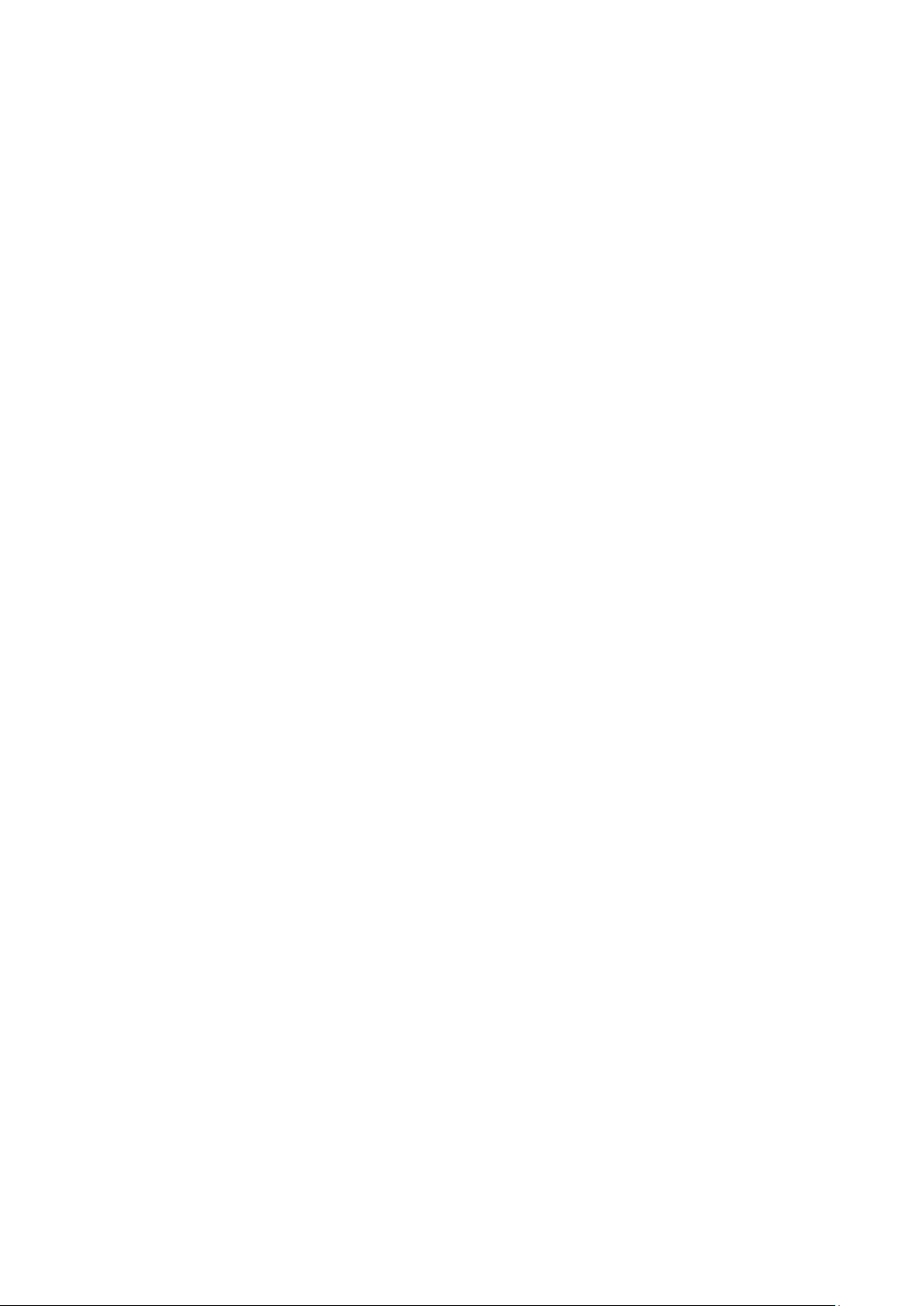
Technaxx® * Gebrauchsanleitung
Security Premium Kamera-Set 10.1 TX-29
Security Premium Kamera-Set 18.5 TX-30
Wichtiger Hinweis in Bezug auf die Gebrauchsanleitungen:
Alle Sprachen der Gebrauchsanleitung befinden sich auf der
beiliegenden CD.
Garantie 2 Jahre
Inhaltsverzeichnis
1. Besonderheiten ................................................................................................................ 2
2. Packungsinhalt ................................................................................................................ 3
3. Produktüberblick .............................................................................................................. 3
4. Installation ........................................................................................................................ 6
4.1 Installation von TX-29 und TX-30 ................................................................................... 7
4.2 Antenneninstallation ....................................................................................................... 7
4.3 Festplatteninstallation .................................................................................................... 8
4.4 Kamera zu TX-29/TX-30 hinzufügen .............................................................................. 9
5. Software-Funktionen ...................................................................................................... 10
5.1 Geteilter Bildschirm ...................................................................................................... 10
5.2 Kamera verw ................................................................................................................ 10
5.4 Wiedergabe ................................................................................................................. 20
5.5 Videobackup ................................................................................................................ 21
5.6 Farbeinstellung ............................................................................................................ 22
5.7 PTZ (Nicht für gelieferte Kameras) .............................................................................. 23
5.8 Manu. Aufnahme .......................................................................................................... 23
5.9 Lautstärke .................................................................................................................... 23
5.10 Assistent .................................................................................................................... 23
5.11 Netzwerk .................................................................................................................... 23
5.12 Kamera hinzufügen .................................................................................................... 24
5.13 System verl. ............................................................................................................... 24
6. Gerätezugriff .................................................................................................................. 24
6.1 Zugriff über LAN (lokale WEB-Benutzeroberfläche) ..................................................... 24
6.2 Zugriff über WAN (globale WEB-Benutzeroberfläche) ................................................. 25
6.3 Mobile Anwendung (Security Premium) ....................................................................... 26
7. Security Premium PC-Client .......................................................................................... 32
8. Erweiterte Kameraeinstellungen .................................................................................... 36
9. Fehlerbehebung ............................................................................................................. 36
10. Technische Daten ........................................................................................................ 37
11. Anhang: Einige getestete und empfohlene HDDs für TX-29 und TX-30 sind hier
aufgelistet. Andere HDD-Modelle können kompatibel sein, wurden von uns aber nicht
getestet. ............................................................................................................................. 38
1
Page 2
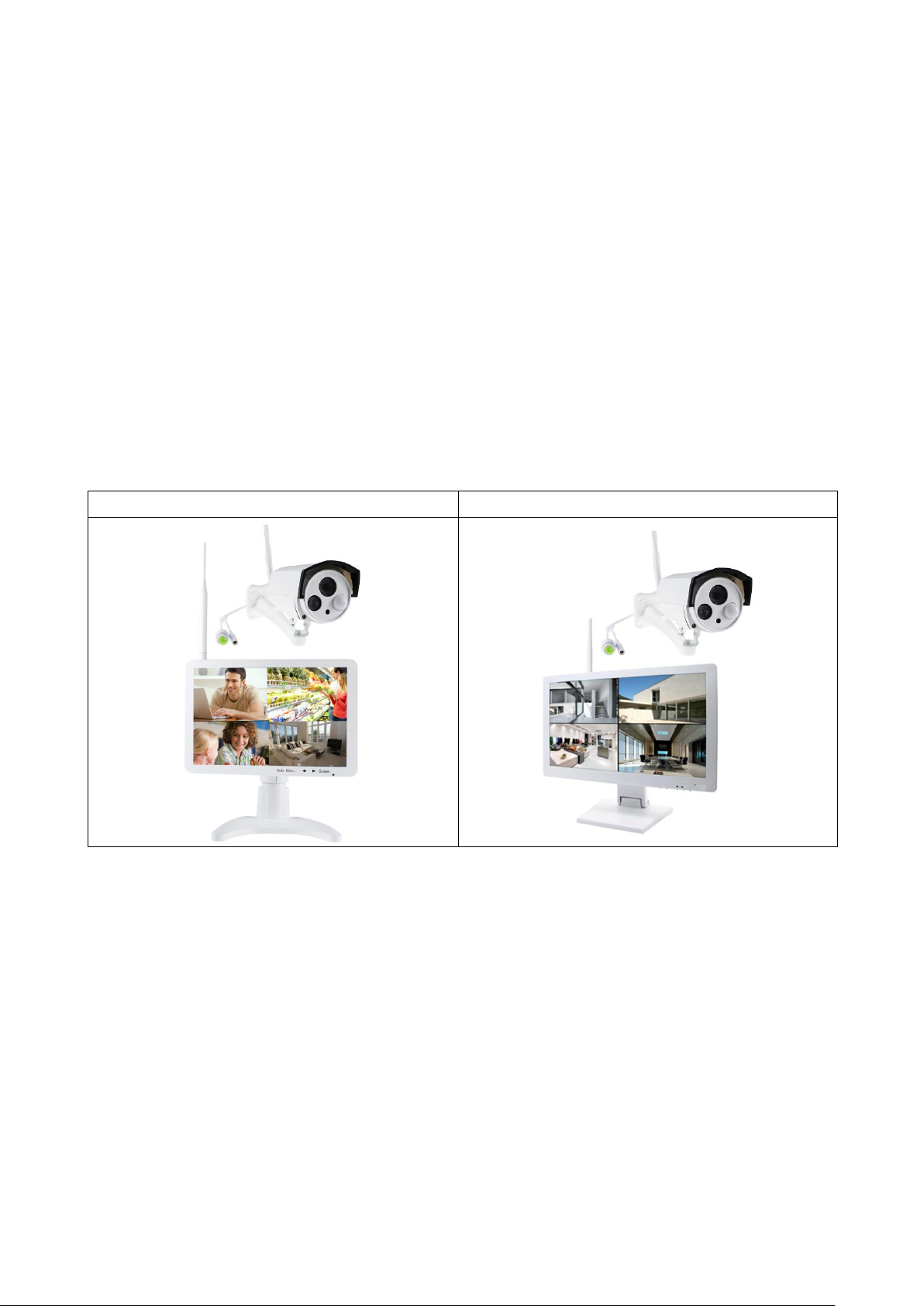
Hiermit erklärt der Hersteller Technaxx Deutschland GmbH & Co.KG, dass sich dieses
Security Premium Camera Set 10.1" TX-29
Security Premium Camera Set 18.5" TX-30
Gerät, zu dem diese Bedienungsanleitung gehört, in Übereinstimmung mit den
grundlegenden Anforderungen der Normen gemäß Richtlinie R&TTE 2014/53/EU. Hier
finden Sie die Konformitätserklärung: www.technaxx.de/ (in der unteren Leiste unter
“Konformitätserklärung”). Vor dem ersten Gebrauch lesen Sie die Gebrauchsanleitung
sorgfältig durch.
Telefonnummer für den technischen Service: 01805 012643 (14 Cent/Minute aus dem
deutschen Festnetz und 42 Cent/Minute aus Mobilfunknetzen). Kostenfreie E-Mail:
support@technaxx.de
Wenn Sie ein Loch in die Wand bohren vergewissern Sie sich, dass keine
Strom-/Netz-/Elektrokabel und/oder Rohrleitungen beschädigt werden. Bei Verwendung
des mitgelieferten Befestigungsmaterials übernehmen wir nicht gleichzeitig auch die
Haftung für eine fachgerechte Montage. Sie alleine haften dafür, dass das
Befestigungsmaterials für das jeweilige Mauerwerk geeignet ist, und dass die Montage
fachgerecht ausgeführt wird. Bei Arbeiten in größeren Höhen besteht Absturzgefahr! Daher
sorgen Sie für geeignete Absturzsicherungen.
1. Besonderheiten
Rekorder & Receiver & Monitor in einem Gerät Funkübertragung mit 2.4GHz per Plug &
Play HD LCD-Monitorbildschirm HD Kamera-Videoauflösung 1280x720 (720P)
Eingebautes Kameramikrofon für Audioaufnahmen PIR-Sensor mit ~8m Reichweite bei
Tag & Nacht Push-Nachricht über APP bei Bewegungserkennung Kabellose
Kameraverbindung mit bis zu 4 Kameras (TX-29) & bis zu 8 Kameras (TX-30)
Fenster-Teilungsfunktion mit Echtzeit-/Routine-/Ereignisüberwachung Festplattenspeicherfunktion & USB-Backup-Funktion Netzwerkbetrieb per LAN-Kabelanschluss
Mobile Beobachtung via kostenfreie iOS & Android APP (Technaxx Security Premium)
Einfache Bildwiedergabe via PC (PC Client Software) Weltweiter PC-Zugriff (DDNS)
[www.technaxxp2p.de] IP66 Kameraschutzklasse gegen Strahlwasser & Staub
2
Page 3
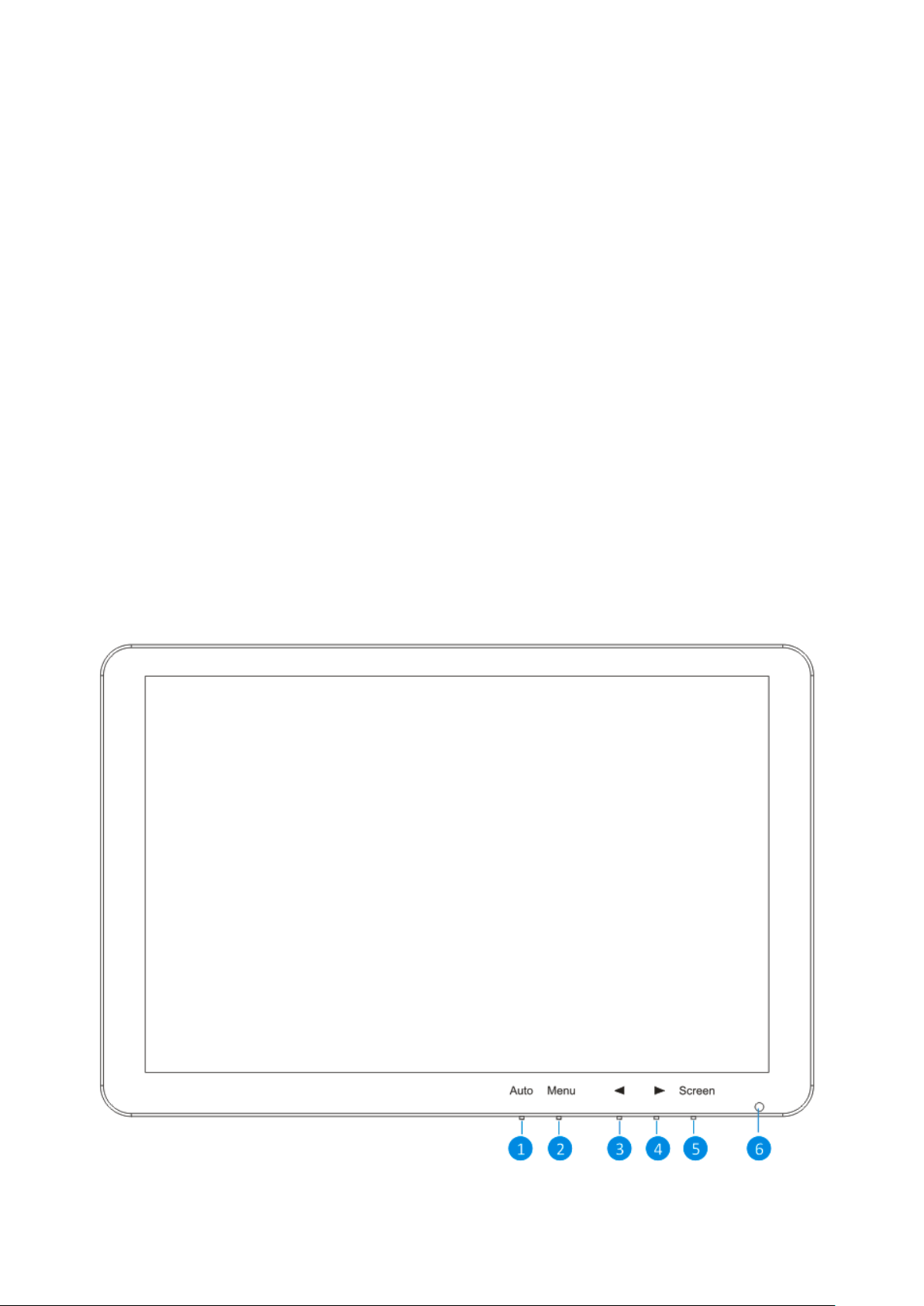
2. Packungsinhalt
TX-29: Monitor mit Standfuß, AC/DC Adapter 12V/2A, Wandhalterung & Schrauben &
Dübel, HDD-Halterung & Schrauben, Antenne, Aussenkamera mit AC/DC Adapter 12V/1A,
Wandhalterung & Schrauben & Dübel, Antenne, Wasserfeste Abschlusskappe, Allgemein:
USB-Maus, Netzwerkkabel (2m), CD, Gebrauchsanleitung, [*HDD nicht enthalten]
TX-30: Monitor mit Standfuß, AC/DC Adapter 12V/3A, Wandhalterung & Schrauben &
Dübel, Antenne, Aussenkamera mit AC/DC Adapter 12V/1A, Wandhalterung & Schrauben
& Dübel, Antenne, Wasserfeste Abschlusskappe, Allgemein: USB-Maus, Netzwerkkabel
(2m), CD, Gebrauchsanleitung, [*HDD nicht enthalten]
3. Produktüberblick
Das Haupteinsatzgebiet des Gerätes ist lokal über das Display. TX-29 und TX-30 sind
Rekorder, Empfänger und Display in einem Gerät. Sie können beispielsweise als
Überwachungsgerät verwendet werden. TX-29 unterstützt bis zu 4 Kameras, TX-30
unterstützt bis zu 8 Kameras. Beide benötigen eine HDD (nicht im Lieferumfang enthalten)
für Aufnahme und Push-Benachrichtigungen. Die Geräte werden durch eine lokale und
eine globale WEB-Benutzeroberfläche sowie eine APP unterstützt, die für Android und iOS
(Security Premium) zur Verfügung steht.
3
Page 4
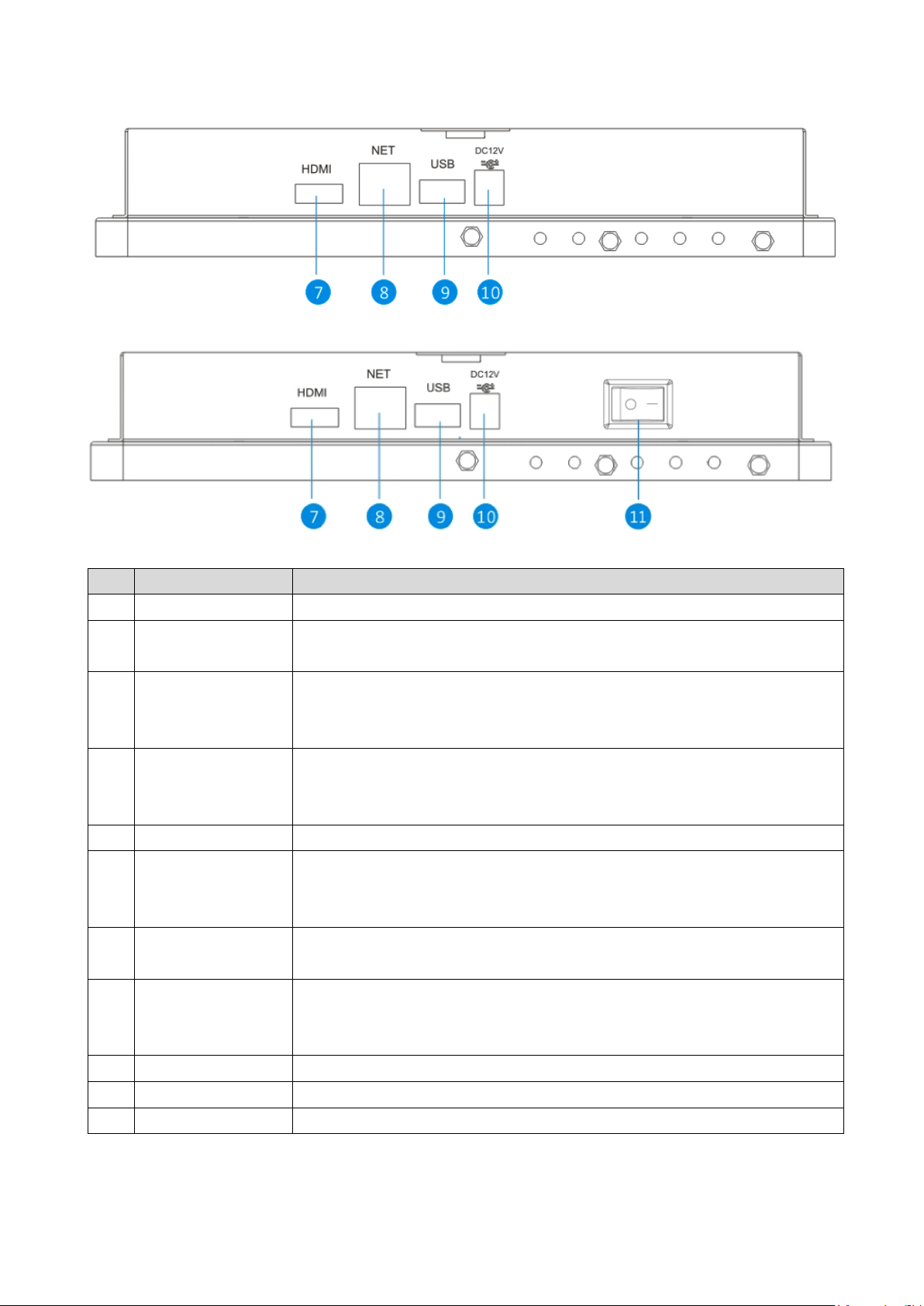
TX-29
Nr.
Name
Funktion
1
AUTO-Taste:
Passt die Bildschirmanzeige automatisch an.
2
MENÜ-Taste:
Aktiviert und beendet die OSD-Menüeinstellungen der Anzeige
(Monitor)
3
Taste
Bewegt das OSD-Menü oder verkleinert den Wert des
ausgewählten Elements oder verringert die Lautstärke des
Displays (Monitor).
4
Taste
Bewegt das OSD-Menü oder vergrößert den Wert des
ausgewählten Elements oder erhöht die Lautstärke des Displays
(Monitor).
5
Bildschirmtaste
Schaltet den Bildschirm (Monitor) ein/aus.
6
LED-Anzeige
Die Power-LED leuchtet grün, wenn der Bildschirm eingeschaltet
ist. Die Power-LED leuchtet grün, wenn der Bildschirm
ausgeschaltet ist.
7
HDMI-Ausgang
HDMI-Ausgangssignal, kann zur Anzeige an einen anderen
HD-Monitor angeschlossen werden.
8
Net (Netz)
Bei einer Kabelverbindung schließen Sie diesen an einen freien
Anschluss an Ihrem Heim-Router an (ohne diese Verbindung
keinen Zugriff über das Internet).
9
USB-Ports
USB-2.0-Ports für Maus und externes Gerät (USB-Festplatte)
10
Netzanschlus
Netzadapter hier anschließen (DC12V/2A oder DC12V/3A)
11
Power Ein/Aus
Schaltet den Monitor ein/aus (nur TX-30)
TX-30
4
Page 5
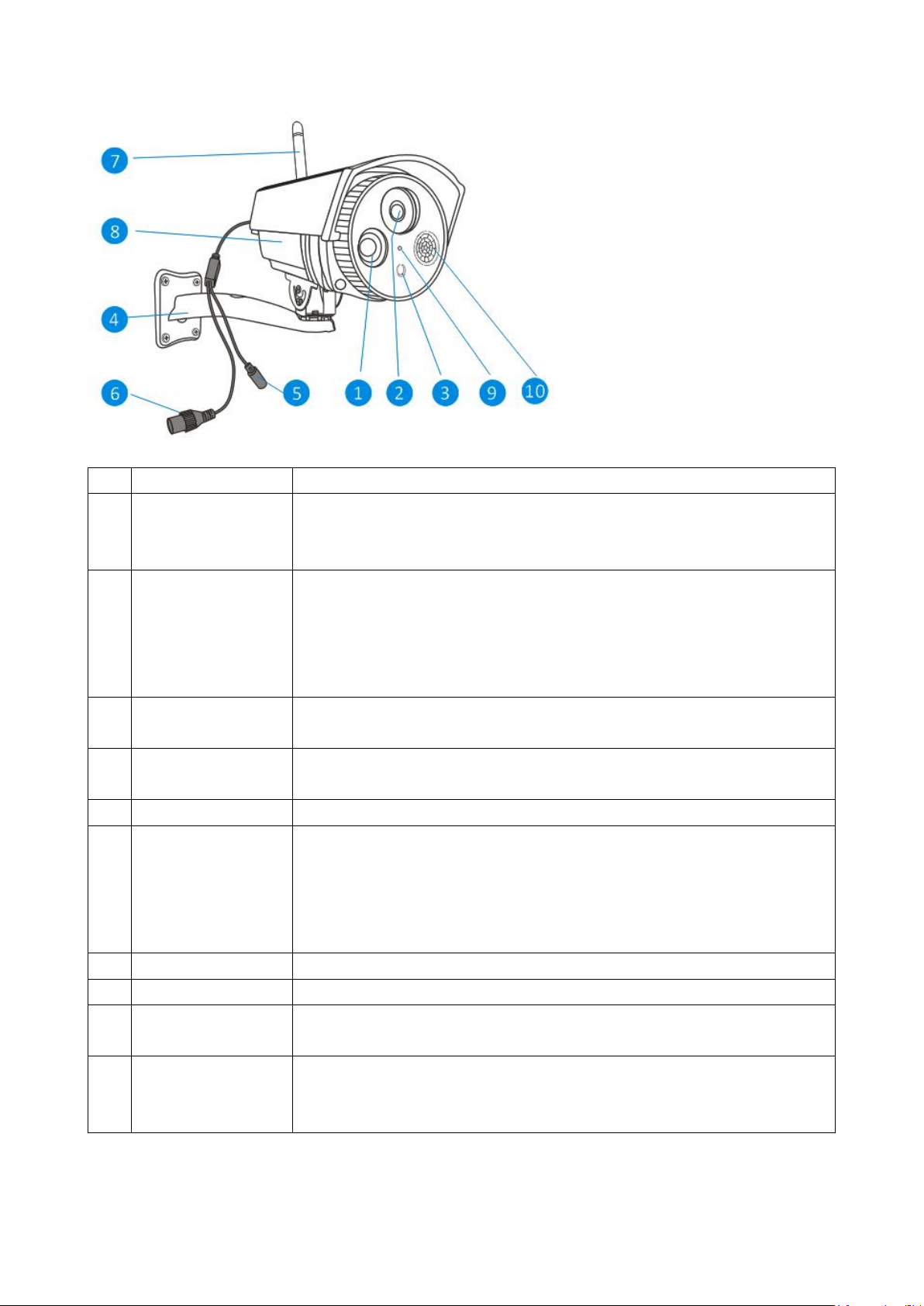
IP-Kamera:
Nr.
Name
Funktion
1
IR-LEDs
(Infrarot)
Die Kamera nutzt sie unter schlechten Lichtverhältnissen, um
ein Schwarzweißbild, selbst bei völliger Dunkelheit, zu
generieren.
2
Objektiv
Stellen Sie für ein verlässliches und klares Bild sicher, dass das
Objektiv sauber ist und nicht blockiert wird. Verwenden Sie zur
Reinigung eine spezielle Linsenreinigungslösung und ein Tuch,
beides ist in allen gute Fotografie-Fachgeschäften erhältlich.
(Bildwinkel: H:57,4° V:42,8°)
3
Lichtsensor
Erkennt die verfügbare Lichtmenge und schaltet, falls
notwendig, die IR-LEDs ein.
4
Wandhalterung
Die mitgelieferte Halterung kann auf jeder ebenen Fläche
montiert werden.
5
Netzbuchse
Netzadapter hier anschließen (DC12V/1A).
6
RJ45-Ethernet
Stecker (LAN)
Bei einer Kabelverbindung schließen Sie diesen an einen freien
LAN Anschluss an Ihrem Heim-Router an. Es wird empfohlen,
eine Kabelverbindung zu verwenden, wenn der Abstand
zwischen Monitor und Kamera außerhalb der Reichweite der
Funkübertragung liegt.
7
Antenne
Hier die mitgelieferte Antenne anschließen.
8
Gehäuse
Aus Metall. Schützt die interne Technik vor Witterung.
9
Mikrofon
Die Kamera nimmt Geräusche in der Nähe auf und überträgt sie
mit dem Videosignal.
10
PIR-Sensor
(Passiv-Infrarot)
Dies ist ein elektronischer Sensor, der infrarotes Licht misst, das
von Objekten in seinem Sichtfeld abgestrahlt wird (menschlicher
Körper). (Bildwinkel: H:120° V:60°)
5
Page 6
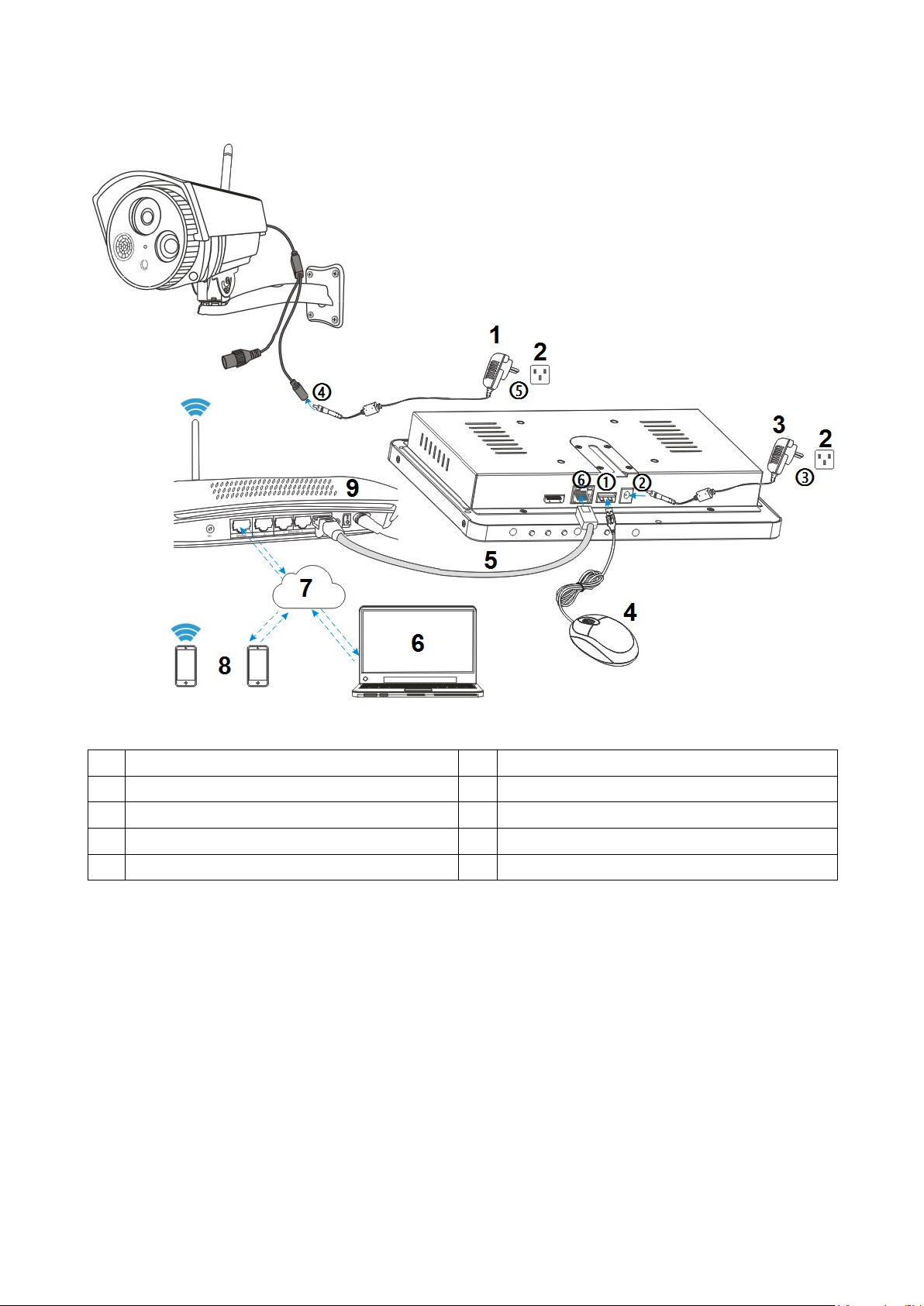
4. Installation
1
DC12V/1A
6
Computer
2
Netzsteckdose
7
Internet
3
DC12V/2A/3A
8
Smartphone
4
USB-Maus
9
Router
5
RJ45-Kabel
Abbildung 4-1
Sicherheitshinweise
• Stellen Sie sicher, dass das Produkt korrekt und stabil auf der Unterlage befestigt ist.
• Das Gerät nicht verwenden, wenn Kabel und Anschlüsse frei liegen.
• Keine Behälter mit Flüssigkeit in der Nähe des TX-29 und TX-30 (z. B. Vase) aufstellen.
• NVR muss an einem gut belüfteten Ort montiert werden. Belüftungsöffnung dürfen nicht
blockiert werden.
• Überprüfen Sie die Netzspannung. Bei falscher Spannung können Schäden auftreten.
6
Page 7
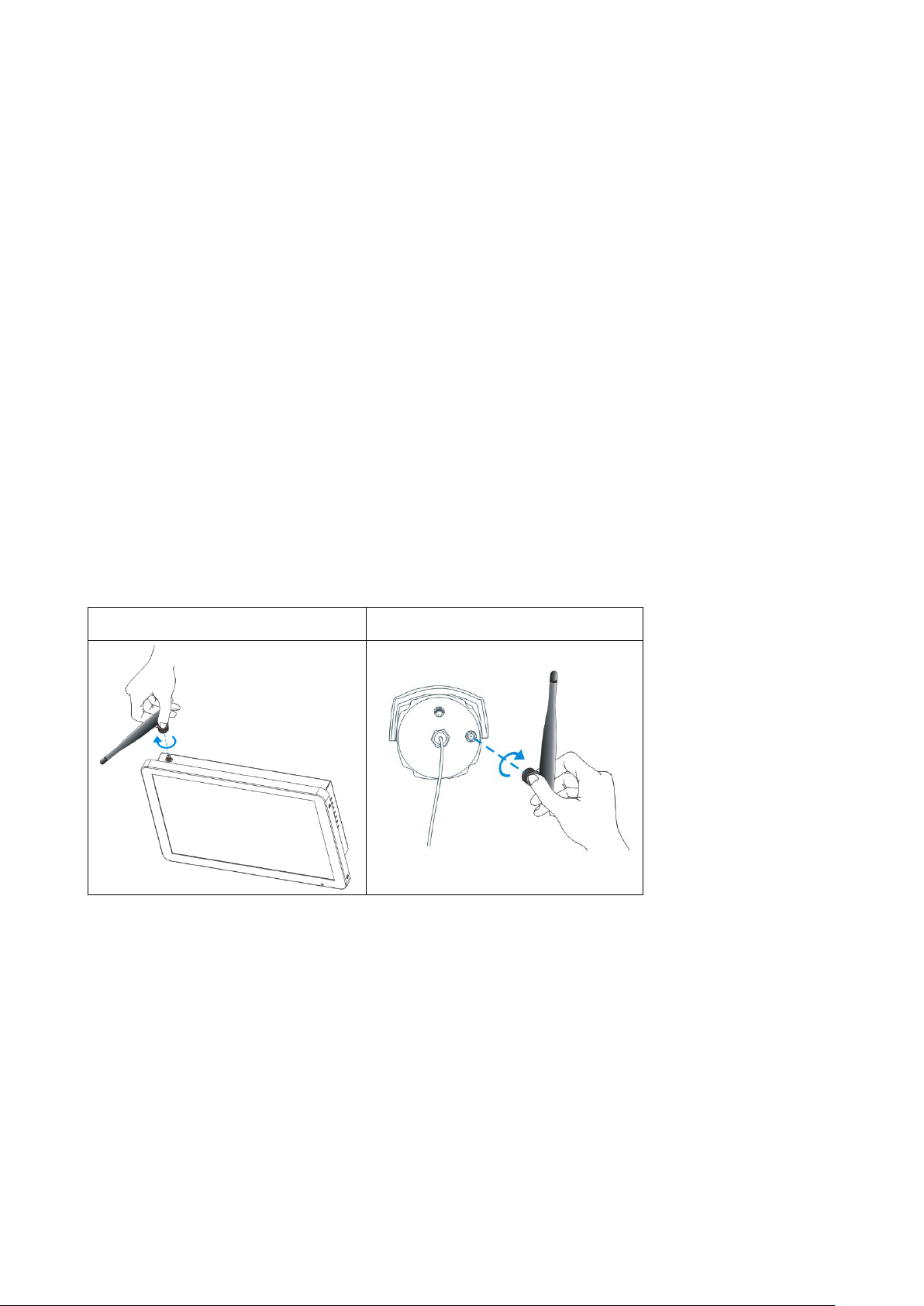
4.1 Installation von TX-29 und TX-30
Monitor
Kamera
Siehe Abbildung 4-1 oben und folgen Sie den Schritten unten.
① Verbinden Sie die mitgelieferte USB-Maus mit einem der USB-Stecker.
② Schließen Sie den mitgelieferten 12V-Netzadapter an die Netzbuchse des NVRs an.
③ Stecken Sie den Netzadapter in die Netzsteckdose.
④ Schließen Sie den mitgelieferten 12V-Netzadapter an die Netzbuchse der Kamera an.
⑤ Stecken Sie den Netzadapter in die Netzsteckdose.
Warten Sie einige Minuten bis TX-29/TX-30 und die IP-Kamera die Inbetriebnahme
abgeschlossen haben. Das lokale Überwachungssystem ist bereit.
⑥ Falls Sie dieses System mit einem Smartphone oder Computer aus der Ferne steuern
möchten, müssen Sie das TX-29/TX-30 an Ihren WLAN-Router über ein
RJ45-Netzwerkkabel anschließen und sicherstellen, dass der Router mit dem Internet
verbunden worden ist. Informationen zur Smartphone-Installation finden Sie im Kapitel 6.3
Mobile Anwendung (Security Premium).
4.2 Antenneninstallation
Die Antenne mit einer Drehung im Uhrzeigersinn montieren. Stellen Sie sicher, dass die
Antenne nicht übermäßig, aber fest verbunden ist. Sie können die Antenne in horizontaler
oder vertikaler Richtung ausrichten, um den bestmöglichen Empfang zu erhalten.
7
Page 8
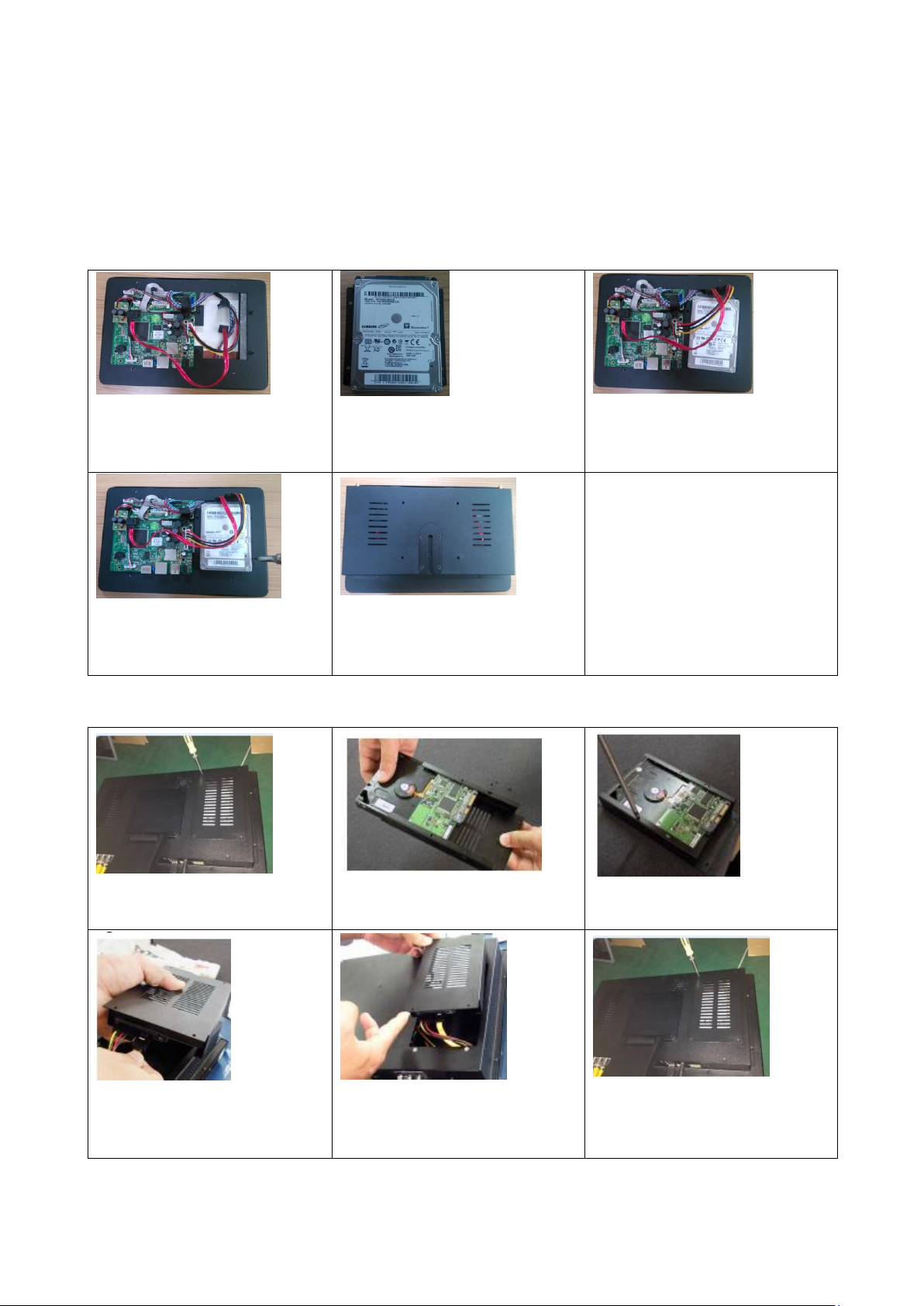
4.3 Festplatteninstallation
1. Entfernen Sie die
Schrauben von der
hinteren Geräteabdeckung.
2. Verbinden Sie die
HDD-Halterung und HDD
mit Schrauben.
3. Verbinden Sie Daten- und
Netzkabel.
4. Befestigen Sie die HDD
mit den Schrauben auf der
Gerätemittelplatte.
5. Befestigen Sie die hintere
Abdeckung mit Schrauben.
1. Entfernen Sie die
HDD-Abdeckung.
2. Stecken Sie die HDD ein.
3. HDD mit Schrauben
befestigen
4. Verbinden Sie Datenund Netzkabel.
5. HDD-Abdeckung wieder
einsetzen.
6. Die HDD-Abdeckung mit
den Schrauben befestigen
Hinweis: Wählen Sie die für Ihr Gerät geeignete HDD (siehe Kapitel 11. Anhang). Die HDD
muss für die normale Aufnahme manuell formatiert werden. Eine Festplatte (HDD) ist für
die Aufnahme (Zeit, Bewegung, Sensor), Wiedergabe von Aufnahmen, Speichern der
Log-Dateien und Versenden von Push-Benachrichtigungen erforderlich.
TX-29 (HDD 2,5 Zoll, max. 4TB)
TX-30 (HDD 3,5 Zoll, max. 4TB)
8
Page 9
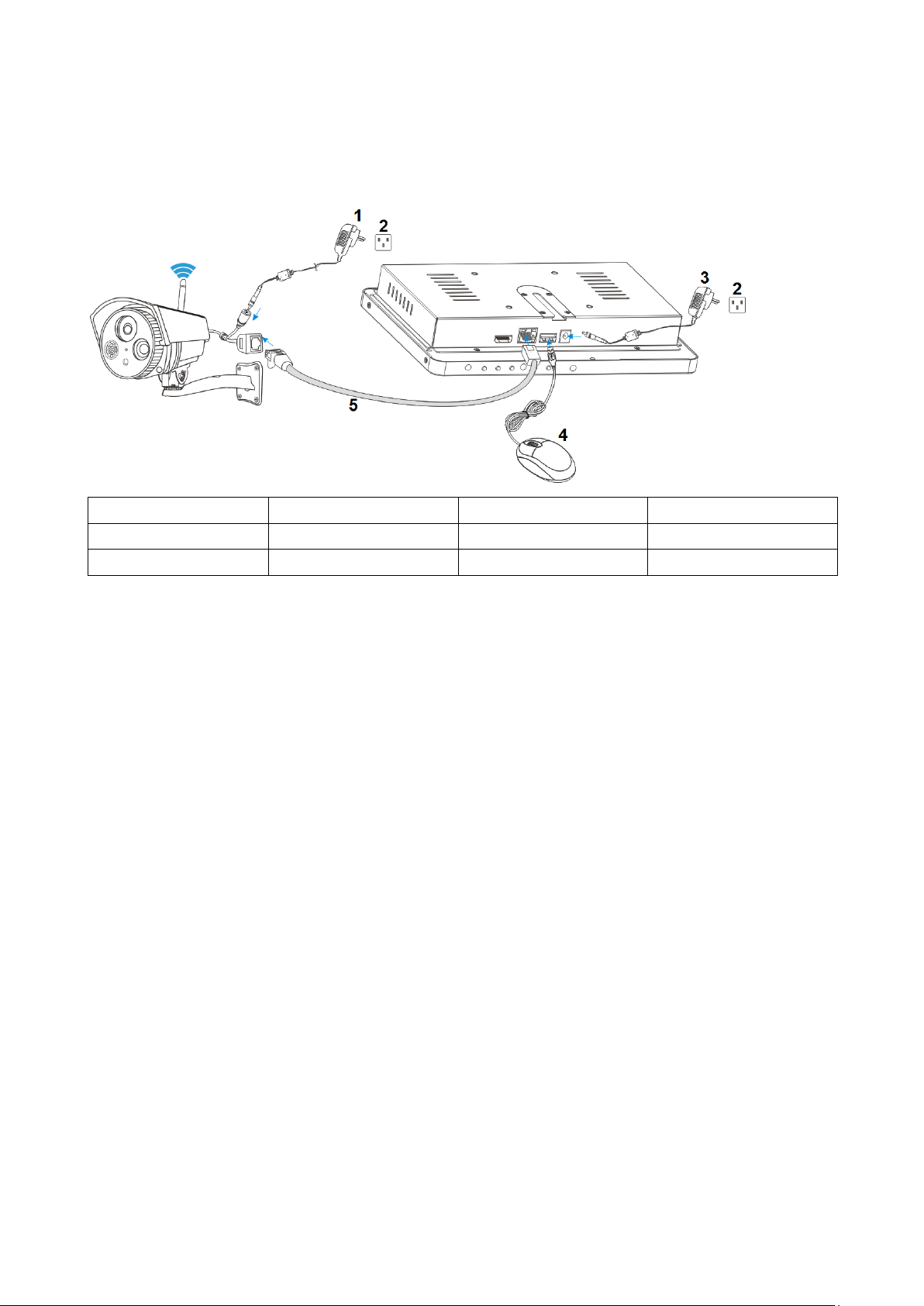
4.4 Kamera zu TX-29/TX-30 hinzufügen
1
DC12V/1A
4
USB-Maus
2
Netzsteckdose
5
RJ45-Kabel
3
DC12V/2A/3A
Die im Set mitgelieferte Kamera wurde bereits werksseitig mit dem NVR gepaart, dieser
Vorgang muss nicht durchgeführt worden. Falls Sie mehrere Kameras zum NVR
hinzufügen möchten, führen Sie die folgenden Schritte aus:
① Schließen Sie eine neue IP-Kamera mit einem Netzwerkkabel am NVR an, schalten Sie
die IP-Kamera ein und warten Sie ca. 1 Minute.
② Klicken Sie mit der rechten Maustaste auf die Haupt-Benutzeroberfläche und dann auf
“Video Manage (Kamera verwalten)” Wählen Sie das Protokoll “N1” und klicken Sie dann
auf “refresh (Aktualisieren)”-> Wählen Sie die Kamera in der Suchliste, klicken Sie auf
“Match code” (Matchcode) und bestätigen Sie mit "Yes (Ja)". Hinweis: Matchcode
funktioniert nur mit Kameras des TX-29- oder TX-30-Systems (Zusatzkamera).
③ Nach ca. 30 Sekunden erscheint die neue Kamera in der Liste "Added device
(hinzugefügte Geräte)" und der Status wird als "Connect success (Erfolgreich verbunden)"
angezeigt. Die die Kamera ist jetzt per WLAN mit dem NVR verbunden.
④ Nachdem die Kamera erfolgreich mit dem NVR verbunden wurde, können Sie entweder
weitere Kameras anschließen oder das Netzwerkkabel von der Kamera trennen und es
wieder mit dem Router oder NVR verbinden, je nachdem, welches Netzwerkkabel Sie
verwendet haben.
⑤ Jetzt können Sie die Kamera bis zu 40m (offenes Gelände) entfernt vom NVR
installieren. Es ist auch möglich, die Repeater-Funktion der Kamera zu verwenden, wenn
Sie mindestens zwei Kameras haben. Informationen zur Repeater-Funktion finden Sie im
Kapitel 5.2 Video verwalten. Hinweis: Es ist auch möglich, die Kamera und den NVR über
ein Netzwerkkabel mit dem Router oder dem gleichen Netzwerk zu verbinden. Die Kamera
sollte sich in der Nähe des Routers befinden. Wenn Sie diesen Vorgang abgeschlossen
haben, können Sie mit Schritt ② oben fortfahren.
9
Page 10
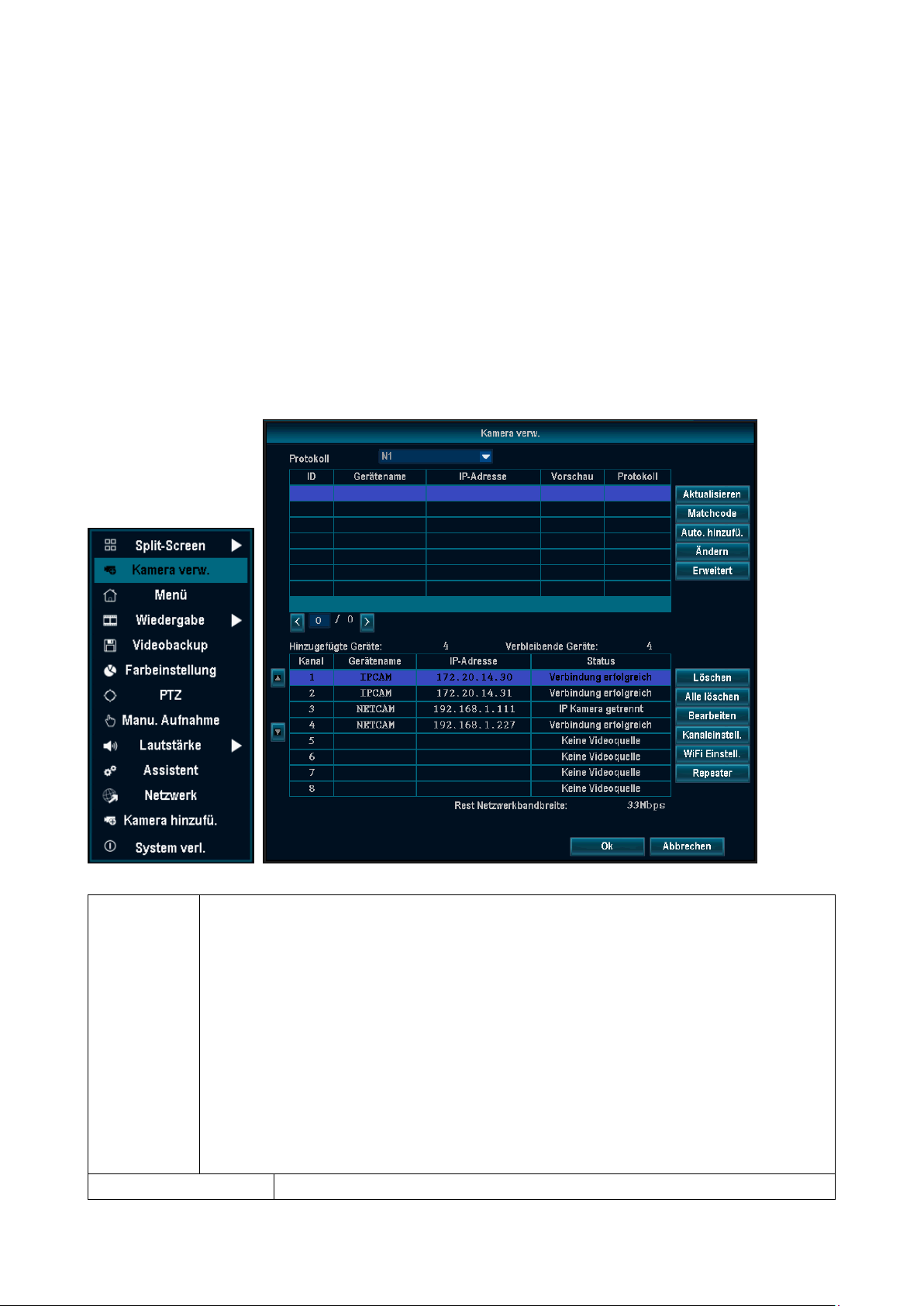
5. Software-Funktionen
Protokoll
Es stehen drei verschiedene Protokolle zur Auswahl, Standard, N1 und
ONVIF. Standard: Zeigt meist alle IP-Kameras, die mit dem Netzwerk
verbunden sind, nachdem Sie Aktualisieren gedrückt haben. N1: Zeigt die
IP-Kameras des TX-29- und TX-30-Systems, die nicht mit dem NVR
verbunden sind (WLAN: die aber bereits an den NVR angepasst wurden),
nachdem Sie Aktualisieren gedrückt haben. IP-Kameras, die über WLAN
an den NVR angepasst wurden, können nur mit einem NVR (TX-29 oder
TX-30) verbunden werden. IP-Kameras, die über das Ethernet-Kabel mit
dem Netzwerk verbunden sind, können an mehr als einen NVR
angeschlossen werden. ONVIF: Zeigt die IP-Kameras mit aktivierten
ONVIF-Protokoll, nachdem Sie Aktualisieren gedrückt haben.
Aktualisieren
Sucht nach IP-CAM-Informationen. Die Liste wird aktualisiert.
Die folgenden Funktionen werden angezeigt, wenn Sie mit der rechten Maustaste auf den
Anzeigebildschirm klicken.
5.1 Geteilter Bildschirm
Falls Sie die Anzahl der Monitoranzeigen ändern möchten, klicken Sie mit der rechten
Maustaste auf den Bildschirm. Wählen Sie: x1 = 1-Kanalansicht, x4 = 4-Kanalansicht, x6 =
6-Kanalansicht usw.
5.2 Kamera verw.
Wählen Sie aus der oberen Liste die Kamera, die Sie hinzufügen möchten (s. Kap, 4.4.)
10
Page 11
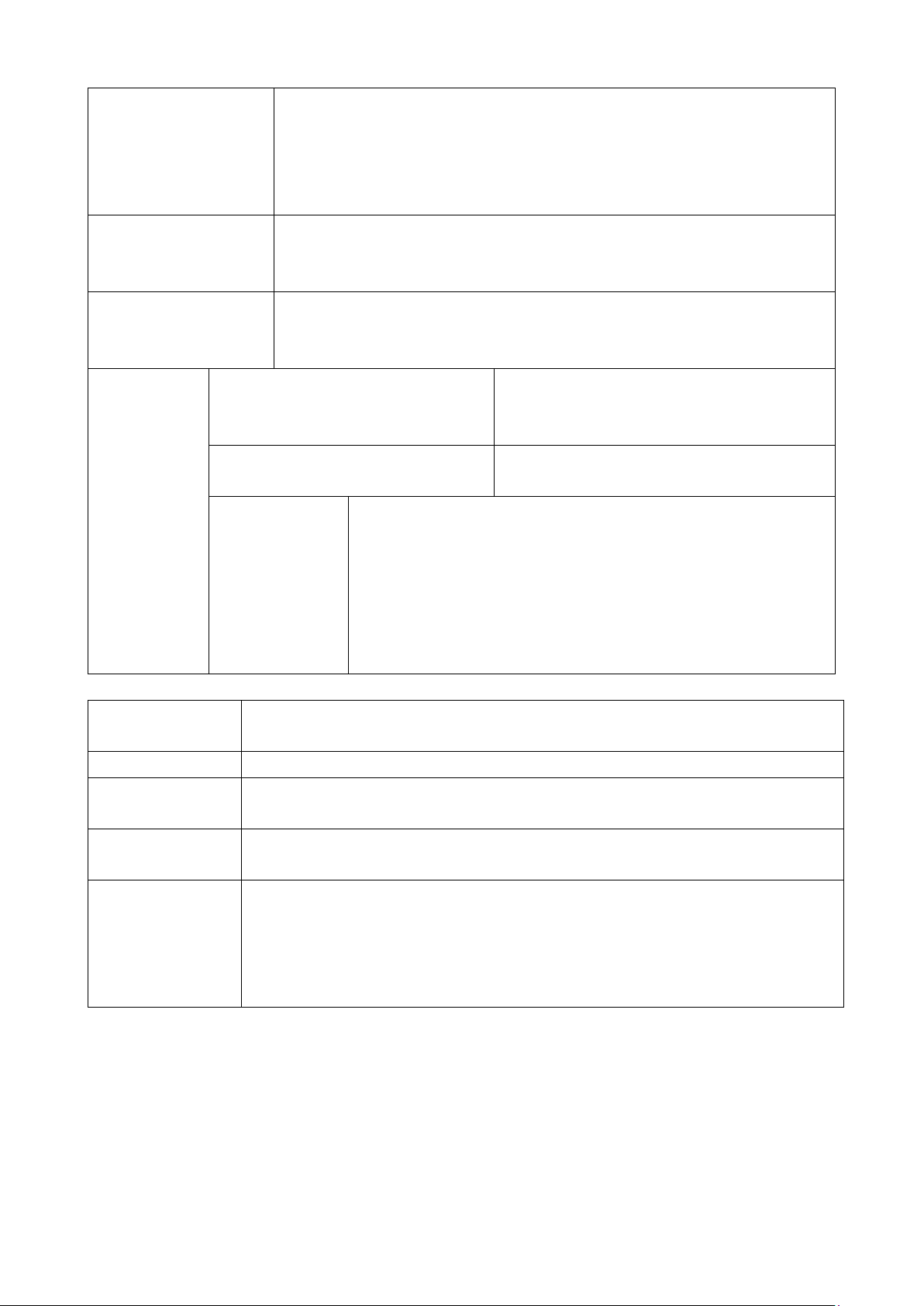
Matchcode
Hiermit werden neue IP-Kameras zum NVR, hinzugefügt. Der
NVR und die IP-Kamera müssen über den Passwortschlüssel
Prozess zusammengeführt werden. Danach können Sie das
kabellose NVR-Gerät anschließen.
Automatisch
hinzufügen
Alle Kameras, die in der Liste angezeigt werden, werden
automatisch hinzugefügt, wenn die Netzwerkverbindung der
Kameras gut ist.
Ändern
Wählen Sie eine Kamera aus der Suchliste. Sie können die
IP-Adresse der ausgewählten Kamera, Benutzername und
Passwort bearbeiten.
Erweitert
Mehrfachnetzwerk-Segment
(wird nicht unterstützt)
Mehrfachnetzwerk-Segment bedeutet,
dass auf ein Segment zugegriffen wird,
um das Gerät hinzuzufügen.
Mehrmaliges hinzufügen
zulassen
Falls aktiviert, kann die gleiche Kamera
mehrmals hinzugefügt werden.
Intelligentes
Hinzufügen
Intelligentes Hinzufügen ist eine intelligente hinzufüge
Funktion. Sie wird hauptsächlich für kabelgebundene
Kameras verwendet. Kann ignoriert werden. Durch
intelligentes Hinzufügen wird geprüft, ob die IP-Kamera
und das NVR-Segment identisch sind. Falls dies nicht
der Fall ist, ändert der NVR automatisch das
IP-Kamerasegment, damit beide übereinstimmen.
Hinzugefügte Geräte:
Löschen
Wählen Sie eine Kamera aus der Liste „Hinzugefügte Geräte" und
löschen Sie sie!
Alle löschen
Löscht alle Kameras in der Liste "Hinzugefügte Geräte"!
Bearbeiten
Zur Bearbeitung der Kanal-Verbindungsparameter. Sie können das Bild
mit Image Bild umdrehen um 180° drehen.
Kanaleinstellu
ng
Drücken Sie auf die Schaltfläche, dann gelangen Sie zur Seite
Kanaleinstellung. Hier können Sie den Kanal und Codiermodus ändern.
Wifi-Einstell.
Drücken Sie auf die Schaltfläche, dann gelangen Sie zur Seite
Wifi-Einstell. Hier können Sie für eine bessere WLAN-Verbindung den
SSID ändern oder bearbeiten. Achtung: Falls Sie den SSID oder das
Passwort ändern, müssen Sie die Kameras neu verbinden. Siehe
Kapitel 4.4.
Repeater: Mit der Repeater-Funktion wird die Reichweite des WLAN-Signals des NVRs
erweitert. Die Kamera, die als Repeater festgelegt wird, muss sich im Bereich des NVRs
(offenes Gelände 50 m) befinden. Die Kamera, die Sie mit der Repeater-Kamera verbinden
möchten, muss sich im Bereich von 50m (offenes Gelände) der Repeater-Kamera
befinden. Folgen Sie zur Installation den folgenden Schritten. Achtung!: Vergessen Sie
nicht, dass alle Kameras, die durch die Repeater-Funktion verbunden sind, ausgeschaltet
werden, wenn die erste Repeater-Kamera von der Stromversorgung getrennt wird.
11
Page 12
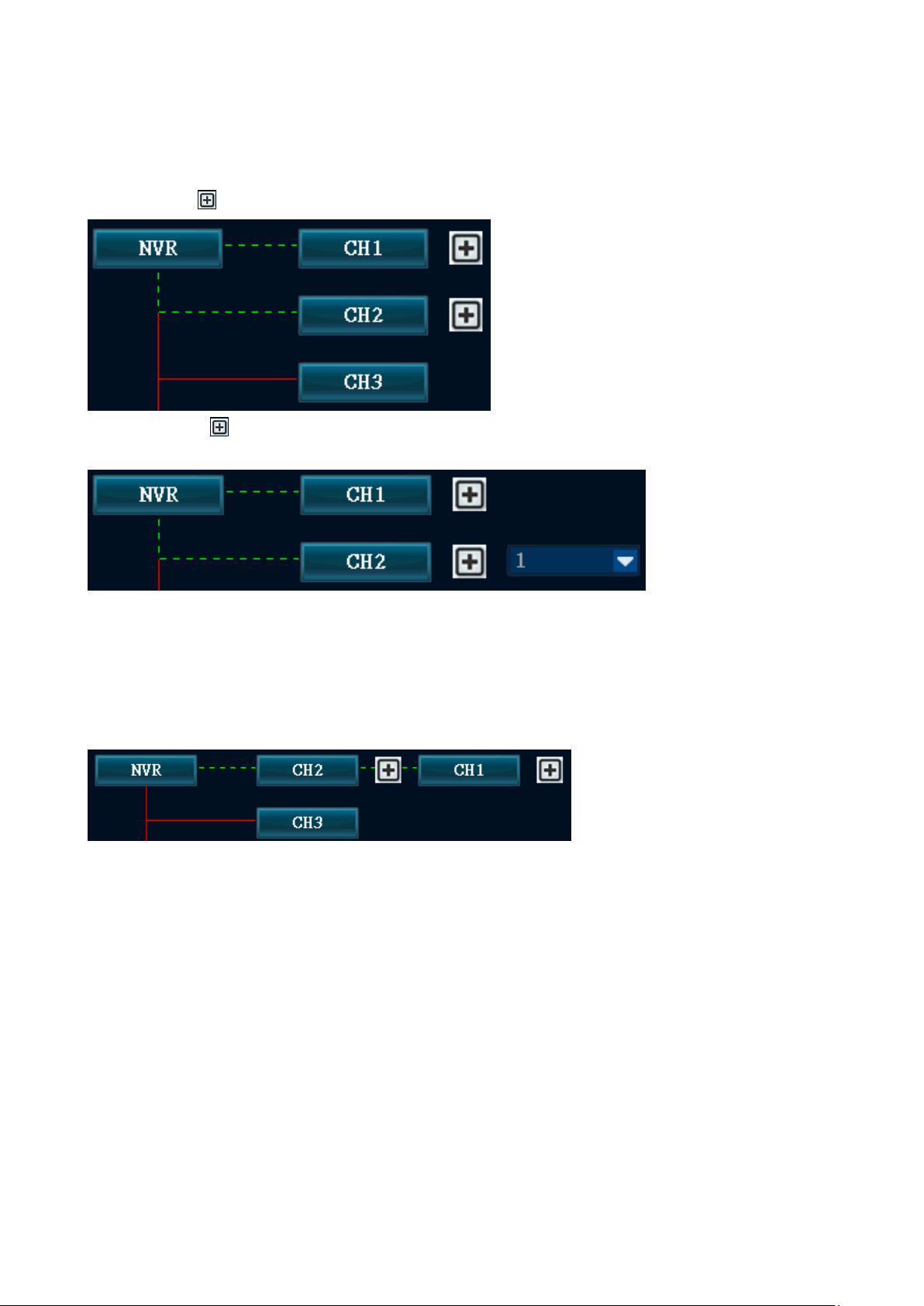
Beide Kameras müssen zuerst mit dem NVR (siehe Kapitel 4.4) verbunden werden und
müssen sich in der Nähe des NVRs und nahe beieinander befinden. Drücken Sie auf die
Schaltfläche und gehen Sie zum nächsten Schritt.
Wenn Sie auf klicken, öffnet sich ein Drop-Down-Menü. Wählen Sie die Kanalnummer
(Kamera), die Sie mit dem Repeater verbinden möchten.
Nachdem Sie die Nummer hinzufügt haben, wird das rechte Bild angezeigt. Beide Kameras
befinden sich in einer Reihe. Wenn Sie sicher sind, dass Sie die Konfiguration durchführen
möchten, klicken Sie auf "Anwenden" oder OK, um die Option zu speichern. Tipp: Suchen
Sie zuerst den richtigen Montagebereich und die beste Verbindung, bevor Sie die Kamera
fest montieren. Hinweis: Falls Sie diese Einstellung beendet haben und die zweite Kamera
erneut an den NVR anschließen möchten, gehen Sie wieder Kapitel zu 4.4.
12
Page 13
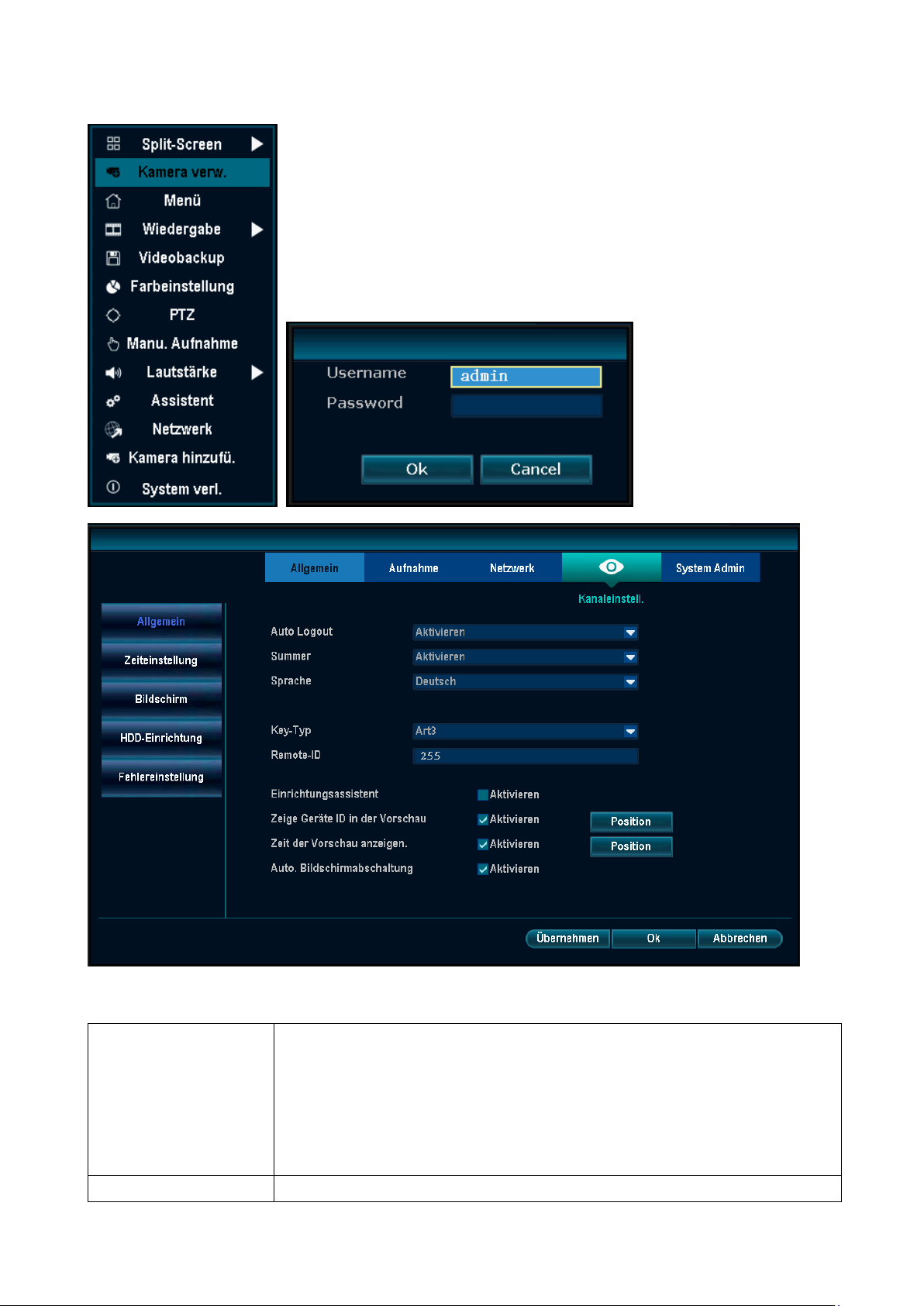
5.3 Menü
Allgemein
Die Hauptfunktionen des Geräts, wie Auto Logout, Summer;
Sprache, Key-Typ und Remote-ID können in diesem Menü
eingestellt werden. Einrichtungsassistent, Zeige Geräte-ID in der
Vorschau, Zeit der Vorschau anzeigen und Autom.
Bildschirmabschaltung können ebenfalls Aktiviert/Deaktiviert
werden.
Zeiteinstellung
Zeitzone: Wählen Sie zur korrekten Zeitanzeige Ihre Zeitzone.
Allgemein:
13
Page 14
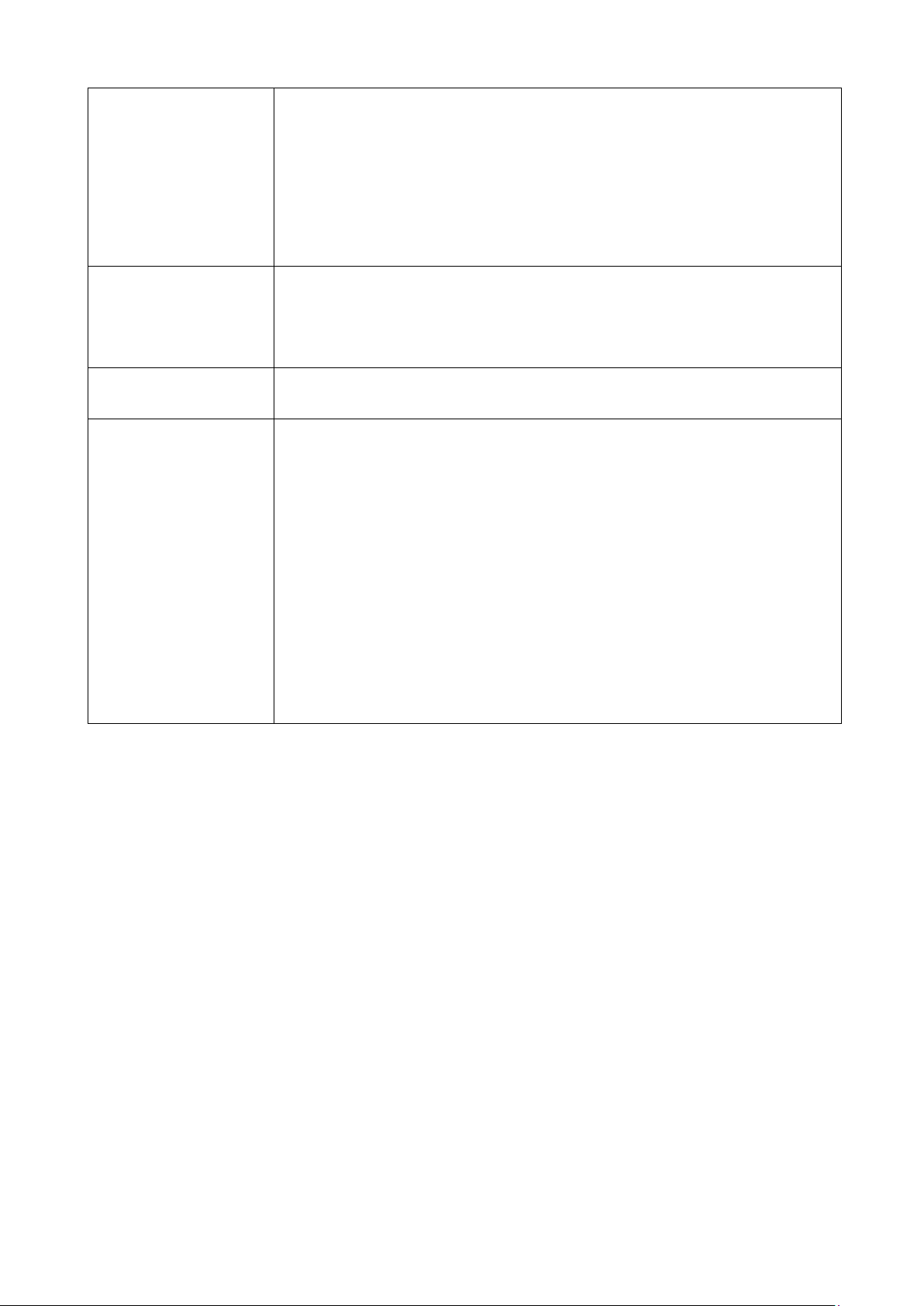
Datumsformat: Legen Sie das korrekte Datumsformat für Ihre
Region fest. Systemdatum: Wird automatisch vom Rekorder
eingestellt. Systemzeit: Wird automatisch vom Rekorder
eingestellt. Sync Zeit: Die Systemzeit kann über den Link unter
"Erweitert" synchronisiert werden (das Gerät muss mit dem
Internet verbunden sein). Zeitformat: Wählen Sie zwischen dem
12- und 24-Stunden-Format.
Bildschirm
OSD Alpha: In diesem Menü kann der Weißabgleich eingestellt
werden. Auflösung: Hier wird die Bildauflösung eingestellt. Auto
Switch: Schaltet zwischen x1-Ansicht und x4-Ansicht um (2 bis 10
Sekunden).
HDD-Einrichtung
Sie können die Festplatte formatieren und den Wert festlegen,
nach welchem Zeitraum die älteste Datei gelöscht werden soll.
Fehlereinstellung
Aktivieren Sie einen oder mehrere der folgenden Alarme, bei
denen eine Benachrichtigung ausgelöst werden soll. (wenn HDDs
nicht gefunden werden, Festplattenfehler, nicht genügend
Speicherplatz, Netzwerktrennung, IP-Adressenkonflikt,
Aufnahmefehler oder alle). Wählen Sie aus den drei
Benachrichtigungsmöglichkeiten. Alarm: In der Live-Ansicht wird
ein rotes Dreieck mit einem Ausrufezeichen angezeigt, wenn ein
oder mehrere Fehler auftreten.
Summer: Das Gerät gibt einen Summton ab, wenn ein oder
mehrere Fehler auftreten.
E-Mail-Benachrichtigung: Das Gerät sendet eine E-Mail mit der
entsprechenden Fehlermeldung.
Aufnahme:
Aufnahmeplan Kann 4 Zeitintervalle für jeden Kanal und jeden Tag der Woche
festlegen. Wählen Sie zuerst den Kanal und den Wochentag. Legen Sie danach die
Zeiträume fest, in denen Sie informiert werden möchten. Sie können den Zeitplan,
Bewegung, PIR oder alle drei festlegen, indem Sie die Kontrollkästchen markieren. (Falls
Sie "Bewegung" markiert haben, erscheint in der rechten oberen Ecke ein gelber gehender
Mann in dem Kanal, indem ein Alarm ausgelöst wurde. Falls Sie den "Zeitplan" und nicht
"Bewegung" aktiviert haben, wird in der rechten oberen Ecke des Kanals eine Uhr
angezeigt. Falls Sie "PIR" aktiviert haben, wird in der rechten oberen Ecke des Kanals ein
gelbes Dreieck mit einem Ausrufezeichen angezeigt.) Falls Sie eine Kopie für jeden Tag
benötigen, klicken Sie "Ok", um die Einstellung für alle Wochentage zu speichern. Mit
"Kopieren" können Sie die Einstellungen von einem Kanal zum anderen oder für alle
Kanäle kopieren. Vergessen Sie nicht, die Einstellungen zu speichern, indem Sie auf
„Übernehmen“ und „OK“ klicken. Hinweis: Um zur Bewegungserkennung zu wechseln und
um den Bereich festzulegen, in dem die Bewegung erkannt werden sollte, Gehen Sie zu
Kanaleinstell. Bewegungsalarm.
14
Page 15

Zeitplan: Falls aktiviert, zeichnet das Gerät über den gesamten Zeitraum auf.
Bewegung: Falls aktiviert, zeichnet das Gerät auf, wenn eine Bewegung erkannt wird,
unabhängig davon, was sich bewegt.
PIR: Falls aktiviert, zeichnet das Gerät Bewegung auf, wenn der PIR-Sensor ausgelöst
wird.
Alarmeinstellung Wird nicht unterstützt! Hier können Alarm-Detektoren für ein
Alarmsystem hinzugefügt werden.
Netzwerk:
DHCP ist als Standard festgelegt. Das ist die einfachste Möglichkeit das TX-29/TX-30 mit
Ihrem Netzwerk zu verbinden und eine IP-Adresse zu erhalten. Die IP-Adresse kann aber
auch manuell festgelegt werden. Die IP-Adresse und der Port (Standard 81) des Geräts
werden auf dieser Seite angezeigt. Die Seite zeigt den Netzwerkstatus. Hier können Sie
feststellen, ob das Gerät mit einem Netzwerk und dem Internet verbunden ist. (OK =
Verbindung erfolgreich hergestellt; Netzwerkkabel getrennt = Verbindung fehlgeschlagen.)
Geräte-ID muss überprüft werden, um eine Verbindung herzustellen, wenn Sie nicht zu
Hause sind. Die Nummer (Geräte-ID) wird benötigt, um sich auf www.technaxxp2p.de
anzumelden, um auf das TX-29/TX-30 von überall her zuzugreifen.
Hinweis: Die Voraussetzung, um die Geräte-ID zu generieren, besteht darin, dass der
NVR mit dem Internet verbunden ist und die IP-Adresse verfügbar ist.
Nach erfolgreicher Verbindung mit Ihrem Netzwerk und dem Internet erhält der NVR eine
IP-Adresse und generiert automatisch eine Geräte-ID. Sobald sie generiert ist, erscheint
sie im Menü.
15
Page 16

DDNS
Aktiviert die DDNS-Funktion und legt die Daten zur Nutzung des Service
fest.
(Hinweis zur Nutzung von www.technaxxp2p.de. Ist standardmäßig
aktiviert und ab Werk verfügbar.)
FTP
Wird nicht unterstützt
PPPoE
Wählen Sie enable (Aktivieren) und geben Sie “Benutzername” und
“Kennwort” ein, die Sie von Ihrem ISP (Internetdienstanbieter) erhalten
haben. Klicken Sie auf Übernehmen. Um die Konfiguration zu aktivieren,
müssen Sie einen Neustart durchführen.
Nach dem Neustart verbindet sich TX-29/TX-30 automatisch mit dem
Internet. Die IP-Adresse im PPPoE ist der dynamische Wert. Geben Sie
die IP-Adresse des Geräts in den Browser ein, um Einstellungen
vorzunehmen.
3G
Wird nicht unterstützt
E-Mail
Falls Sie Alarm-E-Mails erhalten möchten, wenn eine Bewegung erkannt
wird (Bewegung oder PIR ist aktiviert), dann müssen Sie die Funktion
aktivieren und die Einstellungen eingeben. Wenn Sie die Einstellungen
beendet haben, klicken Sie zuerst auf Übernehmen und dann auf Test,
um zu überprüfen, ob die Einstellungen korrekt sind. Hinweis: Die E-Mail
enthält keine Bilder, nur die Informationen über den Kanal, Datum und
Uhrzeit, Gerät und IP-Adresse.
SMTP-Server: Geben Sie den SMTP-Server Ihres Anbieters ein.
Port: Geben Sie den SMTP-Port für SSL ein. 25 oder 587 sind für SSL
üblich. Achtung: STARTTLS und TLS werden nicht unterstützt!
Benutzername: Geben Sie Ihre E-Mail-Adresse ein.
Sie finden für die einfache Installation den QR Code des Geräts, wenn Sie auf “QR-Code
anzeigen” klicken.
16
Page 17

Kennwort: Geben Sie das Passwort Ihrer obigen E-Mail-Adresse ein.
Verschlüsselungstyp: Verwenden Sie zur Verschlüsselung SSL.
Absender: Geben Sie Ihre E-Mail-Adresse erneut ein.
Empfänger1: Geben Sie die Empfänger-E-Mail-Adresse ein (Anregung:
Verwenden Sie wieder Ihre eigene).
Empfänger2: Geben Sie die Empfänger-E-Mail-Adresse ein (Anregung:
Verwenden Sie die E-Mail-Adresse einer anderen Person).
Betreff: Geben Sie die Überschrift der E-Mail ein.
Intervall: Wie oft die E-Mail gesendet werden soll (Einheit in Sekunden).
Funktionsprüfung: Falls Sie alle xx Minuten aktiviert haben, erhalten Sie
eine E-Mail, falls der Versand funktioniert.
Test: Klicken Sie nach dem Speichern auf Test, um zu überprüfen, ob Ihre
Einstellungen funktionieren.
WiFi
Einstell.
Wichtig: Das WLAN dient nur für den Anschluss von Kameras. Es kann
nicht als Zugriffspunkt für andere Geräte verwendet werden!
Richten Sie das WLAN-Netzwerk für die Verwendung des Kits im
kabellosen Modus ein. Passen Sie die WLAN-SSID und das Passwort an.
Der WIFI Kanal kann ausgewählt werden, um zu einem weniger
frequentierten Kanal zu wechseln. Dies ist wichtig, um
WLAN-Interferenzen zu vermeiden. Wenn Sie auf "Aktualisieren" klicken,
werden die Daten aktualisiert. Wenn Sie auf die Schaltfläche
Zurücksetzen klicken, werden die WiFi Einstellungen auf die
Standardwerte zurückgesetzt.
Achtung: Sie müssen die richtige "Region" auswählen, damit das SET
ordnungsgemäß funktioniert! Standard EU.
Hinweis: Falls Sie WLAN-SSID und Passwort ändern, müssen Sie die
Kameras wieder mit Matchcode verbinden. Siehe Kapitel 4.4.
Kodierung
Wählen Sie den korrekten Kanal und den Kodierungsmodus (AV-Stream =
Video und Ton). Der Haupt-Stream und Sub-Stream werden automatisch
eingestellt.
PTZ
Einstellungen
Wird für das gelieferte Kameramodell (Nicht unterstützt). Sie können für
die Route mit bis zu 32 Stopps einstellen. Für jede Voreinstellung kann
festgelegt werden, wie lange die Position überwacht wird. Die Tour
Positionsliste kann hinzugefügt, aktualisiert oder entfernt werden!
Kanal OSD
Kanal: Wählen Sie den Kanal aus und passen Sie seine Farbe an.
Kamera Titel: Kamerabezeichnung anpassen.
Statusanzeige: Die Position der Statusanzeige der Kanäle kann für jede
Kamera festgelegt werden, indem Sie auf Display Einstellungen klicken:
Folgende Einstellungen sind möglich: Oben links, Knapp oberhalb, Oben
Rechts, Unten links, Knapp unterhalb, Unten rechts, Mitte.
Verbindungsqualität: Falls aktiviert, wird die WLAN-Stärke für jeden
Kanal angezeigt.
Kanaleinstellung:
17
Page 18

Bewegungsalarm
Kanal: Legen Sie den Kanal fest, für den die Erkennung konfiguriert werden soll. Mit
„Kopieren“ können Sie die Einstellungen eines Kanals für alle Kanäle kopieren.
Erkennung: Hier können Sie eine der drei oder alle Erkennungsmethoden aktivieren.
Es wird empfohlen, entweder Bewegung oder PIR Sensor oder Video Verlust zu
verwenden. Unterscheid zwischen Bewegung und PIR Sensor: Beim Test der
Bewegungserkennung wird durch eine experimentelle Bildänderung ein Alarm ausgelöst,
und der PIR-Alarmsensor ist der Sensor für die Erkennung von Menschen, der zum
Hardware-Modul (Kamera) gehört.
Empfindlichkeit: Muss aktiviert sein. Sie können die Empfindlichkeit von Am
niedrigsten bis Am höchsten in 5 Schritten einstellen. Mit der Alarmdauer legen Sie fest,
wie lange der Alarm andauert, z. B. für die Summerfunktion.
Bedienung: Hier können die verschiedenen verfügbaren Benachrichtigungsoptionen
eingestellt werden. Das rote Dreieck-Symbol in der linken unteren Ecke dient der
Alarm-Erinnerung. Klicken Sie darauf, um die Alarminformationen anzuzeigen.
Nach der Aktivierung der Summer-Funktion gibt TX-29/TX-30 einen akustischen Alarmton
ab, wenn ein Alarm erkannt wird (Lautstärke mit Pfeil-Tasten im Display einstellen).
Aktivieren Sie E-Mail-Benachrichtigung, um durch eine Email (E-Mail) informiert zu
werden, falls ein Alarm auftritt. Note (Hinweis): Sie müssen die E-Mail-Konfiguration unter
Netzwerk E-Mail festlegen.
Falls Sie Security Premium auf Ihrem Smartphone installiert haben, erhalten Sie
Push-Benachrichtigungen, wenn Sie die APP Alarm aktivieren. (Aktivieren Sie unter Mein
Konto) die Alarmeinstellungen in der APP.)
Scharfschaltung: Sie können bis zu vier verschiedene Zeiträume festlegen, in denen die
Erkennung ausgeführt wird. Zum Aktivieren markieren Sie das Kontrollkästchen dahinter.
Bereich bearbeiten: Sie können den Erkennungsbereich festlegen (nur für Bewegung).
PIR Sensor: Zur Aktivierung von PIR, müssen Sie nur die Erkennung auf PIR
Eingangsscharfschaltung festlegen und die Benachrichtigung unter Bedienung und
Scharfschaltzeit anpassen.
Videoverlust: Legen Sie zur Aktivierung die Alarmdauer und den Benachrichtigungstyp
unter "Bedienung" und die Scharfschaltzeit fest.
18
Page 19

Bitrate
Zeigt den Datenverkehr jedes einzelnen Kanals an.
Kanaldetail
Zeigt Informationen über die angeschlossenen Kameras, sortiert
nach Kanal, an. Auch die installierte Kamera-Firmware wird
angezeigt.
IP Kamera
Wird für die gelieferte Kamera (Nicht unterstützt). Wählen Sie den
Kanal und die Installationsart der Kamera.
Systemversion
Zeigt die Systeminformationen des Geräts an, z. B.
Hardware-Version, Software-Version und Web-Support-Adresse.
Über diesen Link und Ihre Geräte-ID können Sie weltweit von jedem
PC mit Internetanschluss auf Ihr Gerät zugreifen.
HDD Info
Zeigt den Status des installierten HDD an. Gesamtgröße,
verwendeter Speicherplatz und freier Speicherplatz. Sie zeigen auch
die Modellbezeichnung des HDD an.
Systemprotokoll
Zeigt die verschiedenen Ereignistypen an (Alle, Fehlerprotokoll,
Gerätewarnung, Alarmprotokoll, Aufnahmeprotokoll, Konfiguration
geändert, System herunterfahren und System hochfahren). Hinweis:
Die Protokolle werden nur dann gespeichert, wenn eine
funktionierende HDD installiert ist (Protokolle werden auf HDD
gespeichert)
Falls Sie den Alarm für Bewegung markiert haben, wird ein gelber gehender Mann in der
rechten oberen Ecke des Kanals angezeigt, wenn ein Alarm eintritt. Falls Sie "Zeitplan" und
nicht "Bewegung" aktiviert haben, wird in der rechten oberen Ecke des Kanals eine Uhr
angezeigt. Für "PIR-Sensor" wird ein gelbes Dreieck mit Ausrufezeichen in der rechten
oberen Ecke des Kanals angezeigt.
System Admin:
19
Page 20

Benutzerverwaltu
ng
Hier werden Benutzer hinzufügt, gelöscht, bearbeitet und das
Benutzerpasswort wird festgelegt. Durch das Hinzufügen eines
neuen Benutzers können Sie auswählen, welche Optionen der
Benutzer verwenden darf.
Wichtig: Ändern Sie nach der ersten Anmeldung das Passwort des
Administrators und fügen Sie einen neuen Benutzer hinzu.
Upgrade
Für das System-Upgrade müssen Sie die Firmware auf eine leeren
USB-Speicherstick kopieren. Setzen Sie diese in einen USB-Port
des TX-29/TX-30 ein. Wählen Sie aus dem Menü USB-Speicher und
die Option (meist System), die Sie aktualisieren möchten. Wählen
Sie aus der Liste unten die Firmware und klicken Sie auf Start.
Systempflege
Wählen Sie den Zeitraum (Deaktivieren, Einmal, täglich oder
wöchentlich), Tag und Uhrzeit, in dem das System seine
Automatische Wartung starten soll. Es wird für die eingestellte Zeit
neu gestartet. Für die 60 Sekunden, in denen das Gerät neu
gestartet wird, erfolgt keine Videoaufzeichnung.
Werkseinstellung
Wählen Sie Alle, um alle Einstellungen auf die Werkseinstellungen
zurückzusetzen oder wählen Sie aus der Liste die gewünschten
Einstellungen aus, die zurückgesetzt werden sollen.
IP-Kamera
Wartung
Zeigt die Kameras an, die direkt über WLAN angeschlossen sind.
Mit dieser Option kann auch die Firmware der Kameras
aktualisiert/zurückgestuft werden.
5.4 Wiedergabe
Um die letzte Aufnahme anzuzeigen (5, 10 oder 30 Min., Manuelle Suche), klicken Sie mit
der rechten Maustaste im Menü auf Wiedergabe, wählen die Zeit, in der gesucht
werden soll und die Kanalnummer. Die Wiedergabe wird gestartet.
Für Aufnahmen, die mehr als 30 Minuten zurückliegen (Manuelle Suche), klicken Sie mit
der rechten Maustaste im Menü auf Wiedergabe Manuelle Suche , wählen Sie die
Kanalnummer , den Aufnahmemodus und geben Sie die Suchzeit mit der Anfangszeit
und Endzeit ein, klicken Sie auf die Schaltfläche "Suche". Die Aufnahme öffnet sich und
startet automatisch.
Tipps: Einführung in die Wiedergabe-Symbole: Letztes Bild, Nächstes Bild,
Wiedergabe, Pause, Vorlauf x2, x4, x8, x16, x32
20
Page 21

5.5 Videobackup
Klicken Sie mit der rechten Maustaste auf der Haupt-Benutzeroberfläche auf
Videobackup Kanalnummer Aufnahmemodus und geben Sie die Suchzeit mit der
Anfangszeit und Endzeit ein klicken Sie auf Suche. Die Aufnahmen werden angezeigt
wählen Sie die Videos, die Sie sichern möchten klicken Sie auf Sicherung. Hinweis: Das
Herunterladen dauert länger. Je mehr Dateien Sie auswählen, desto länger dauert es!
Tipps: Unterstützung für max. 32GB-USB-Speicherkarte. Aufnahmedaten können auch auf
einen USB-Stick heruntergeladen werden, die im Dateiformat „.avi“ abgespeichert werden.
21
Page 22

5.6 Farbeinstellung
Bevor Sie die Farbe anpassen können, müssen Sie über die Split-Screen-Funktion auf den
Kanal umschalten, den Sie anpassen möchten. Klicken Sie dann mit der rechten Maustaste
auf der Haupt-Benutzeroberfläche auf Farbeinstellung. Unten rechts erscheint ein
Fenster, indem Sie folgende Eigenschaften anpassen können: Farbton, Helligkeit,
Sättigung und Kontrast. Sie können auch aus der Voreinstellung Hell oder Weich einstellen.
Falls die vorgenommenen Änderungen nicht Ihren Wünschen entsprechen, können Sie die
Standardeinstellung wiederherstellen, indem Sie auf "Default" klicken.
22
Page 23

5.7 PTZ (Nicht für gelieferte Kameras)
Öffnen Sie das Menü, indem Sie mit der rechten Maustaste auf der
Haupt-Benutzeroberfläche auf PTZ klicken. Rechts unten öffnet sich ein Fenster, in dem
Sie die Kamera vertikal und horizontal bewegen können. Sie können auch eine
Voreinstellung festlegen, eine Tour starten und vergrößern.
5.8 Manu. Aufnahme
Öffnen Sie das Menü, indem Sie mit der rechten Maustaste auf der
Haupt-Benutzeroberfläche auf Manuelle Aufnahme klicken.
Markieren Sie zur manuellen Aufnahme des gewünschten Kanals das Kontrollkästchen des
Kanals und klicken auf OK. Siehe Bild unten. Sie können auch “Alle” oder “Alle ein”
auswählen, dann werden alle Kanäle aufgezeichnet. Wenn Sie auf “Alle aus” klicken, wird
die manuelle Aufnahme angehalten.
5.9 Lautstärke
Einstellung der Systemlautstärke. Hier wird die Lautstärke des Summers eingestellt. (Die
Summerlautstärke kann auch festgelegt werden, indem Sie auf dem Bildschirm zur
Erhöhung auf die Taste und zur Reduzierung auf die Taste klicken.)
5.10 Assistent
Hier wird die Geräte-ID als QR-Code angezeigt. Wenn Sie das Kontrollkästchen unten
markieren, können Sie den Boot-Assistent erneut starten. Damit wird die Einstellung der
Grundoptionen des TX-29/TX-30 erleichtert.
5.11 Netzwerk
Hier wird die Geräte-ID als QR-Code angezeigt. Sie können die Netzwerk-Optionen des
TX-29/TX-30 mit zwei Optionen einrichten. Wenn Sie Auto. Konfig wählen, stellt der NVR
23
Page 24

alles automatisch ein oder Sie wählen Manuelle Konfig, dann müssen Sie die IP, Gateway
und die Sub-Maske selbst einstellen. Unter Manuelle Konfig. können Sie auch auswählen,
ob Sie die PPPoE-Funktion benötigen. Klicken Sie auf Anwenden oder OK, um die
Einstellungen zu speichern. Wenn Sie auf die Schaltfläche Prüfen klicken, scannt der NVR
seine Netzwerkverbindung und zeigt seine Status in der Zeile Netzwerk-Status an.
5.12 Kamera hinzufügen
Wenn Sie diese Option öffnen, startet der NVR die Suche nach Kameras, die sich in der
Nähe befinden und fügt diese hinzu. Es ist eine Funktion zum schnellen Hinzufügen. Sie
wird beendet, wenn Sie auf Verlassen klicken. Danach werden die automatisch
hinzugefügten Kameras auf dem Display angezeigt.
5.13 System verl.
Unter System verlassen können Sie den aktuellen Benutzer Abmelden(Logout), den
Neustart des Geräts durchführen, den Monitor Ausschalten und das System komplett
„Ausschalten.
6. Gerätezugriff
6.1 Zugriff über LAN (lokale WEB-Benutzeroberfläche)
Die lokale WEB-Benutzeroberfläche wird nur für die Live-Ansicht und die Wiedergabe
verwendet. Einstellungen werden direkt auf dem NVR ausgeführt.
Schritt 1: Klicken sie mit der rechten Maustaste auf die Haupt-Benutzeroberfläche-> Menü
-> Netzwerk, IP-Adresse des NVRs überprüfen.
Schritt 2: Für den Zugriff über Computer im gleichen LAN geben Sie die IP-Adresse des
NVRs und den Port (Standard 81), z. B.: http://192.168.1.110:81 in den IE-Browser
(empfohlen) oder einen anderen Browser ein. Wenn Sie auf das LAN-Protokoll auf der
Webseite zugreifen, geben Sie den Benutzernamen und das Passwort ein, klicken Sie auf
"Anmelden" (Standard-Benutzername ist "admin" und das Passwort ist leer, wenn Sie dies
nicht geändert haben!).
WICHTIG: Ändern Sie das Standardpasswort und passen Sie es an. Gehen Sie im NVR zu
System setup (Systemeinstellung) System Admin (Systemadministrator) User
(Benutzerverwaltung), ändern Sie das Administrator-Passwort und legen Sie einen neuen
Benutzer fest!
Schritt 3: Sobald der Zugriff erfolgreich ist, wird das Live-Video angezeigt.
Tipps: Stellen Sie sicher, dass der NVR und der Computer im gleichen Netzwerk aktiv sind.
24
Page 25

6.2 Zugriff über WAN (globale WEB-Benutzeroberfläche)
Die globale WEB-Benutzeroberfläche wird nur für die Live-Ansicht eingesetzt, um die
Alarmanlage von anderen Standpunkten aus mit einem Computer zu überprüfen.
Schritt 1: Klicken Sie mit der rechten Maustaste auf der Haupt-Benutzeroberfläche auf->
Systemeinstellung ->Netzwerk Videorekorder-Geräte-ID überprüfen.
Schritt 2: Geben Sie für den Zugriff per Computer im WAN www.technaxxp2p.de in den
IE-Browser (NUR IE möglich) ein. Wenn Sie auf das LAN-Protokoll auf der Webseite
zugreifen, geben Sie die Geräte-ID, den Benutzernamen und das Passwort ein, klicken Sie
auf "Anmelden".
Schritt 3: Sobald der Zugriff erfolgreich ist, wird das Live-Video angezeigt.
25
Page 26

APP auf Android installieren
1. Öffnen Sie Google Play Store.
2. Suchen Sie nach "Security Premium".
3. Tippen Sie auf Installieren.
4. Überprüfen Sie die APP-Berechtigungen
und klicken Sie zum Herunterladen auf
AKZEPTIEREN.
APP auf dem iPhone installieren
1. Öffnen Sie den APP Store.
2. Suchen Sie nach "Security Premium".
3. Tippen Sie zum Herunterladen auf
INSTALL APP.
6.3 Mobile Anwendung (Security Premium)
Das TX-29/TX-30 funktioniert mit iPhone- und Android-Geräten. Installieren Sie die mobile
APP und verwenden Sie Ihr Mobilgerät für die Remote-Anzeige/-Wiedergabe Ihres NVR.
Die mobile APP steht Ihnen kostenlos zum Herunterladen im entsprechenden APP Store
von Apple und dem Google Play Store zur Verfügung.
26
Page 27
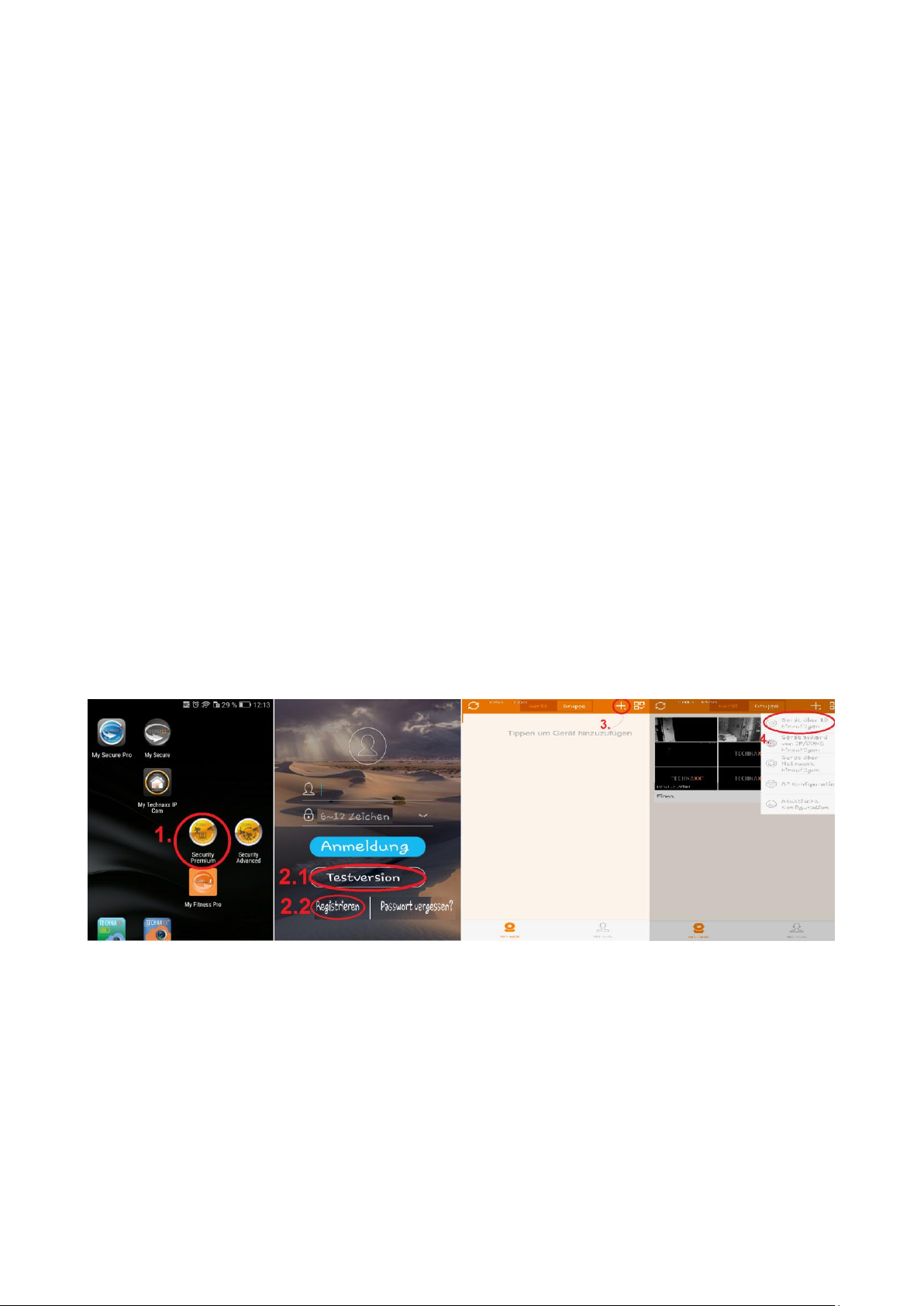
Nach der Installation der Security Premium APP auf Ihrem Mobilgerät, suchen Sie die
Security Premium APP und tippen Sie auf das Symbol zum Öffnen. Bitte bestätigen Sie die
Datenschutzbestimmungen. Die APP wird geladen und Sie gelangen direkt zum
Anmelde-Bildschirm. Die Anmeldung ist notwendig, um Push-Benachrichtigungen zu
erhalten und um die hinzugefügten Geräte zu speichern.
Gerät hinzufügen
Schritt 1: Öffnen Sie die Anwendung Security Premium.
Schritt 2,1: Starten Sie, ohne auf Anmelden zu tippen, tippen Sie auf Testversion.
Hinweis: Sie können keine Push-Benachrichtigungen erhalten.
Schritt 2,2: Beginnen Sie mit der Erstellung eines Kontos, indem Sie auf "Registrieren"
tippen. Geben Sie einen Benutzernamen und ein Passwort ein. Tipp: Tippen Sie auf das
geschlossene Auge, um Ihr Passwort anzuzeigen. Tippen Sie für den nächsten Schritt auf
Register. Geben Sie Ihre E-Mail-Adresse ein, um Ihr Konto mit Ihrer E-Mail-Adresse zu
verbinden. Dies ist nur erforderlich, wenn Sie Ihr Passwort vergessen haben. Falls Sie
keine Verbindung wünschen, tippen Sie auf "Überspringen". Hinweis: Falls Sie jetzt Ihr
Passwort vergessen, müssen Sie ein neues Konto erstellen! (Siehe auch Kapitel 9)
Schritt 3: Um ein Gerät hinzuzufügen, tippen Sie auf das "+"-Symbol, um das Gerät per ID
hinzuzufügen.
Schritt 4: Wählen Sie “Gerät über ID hinzufügen”.
Schritt 5: Geben Sie jetzt die Geräte-ID ein. Scannen Sie den QR-Code des TX-29/TX-30
oder geben Sie die Geräte-ID ein. Wechseln Sie zu Ihrem TX-29/TX-30, klicken Sie
rechts und öffnen Sie “Netzwerk”. Dort finden Sie Geräte-IP und QR-Code. Siehe Kapitel
5.3 Menü Netzwerk.
Geben Sie in der APP unter Beschreibungen Ihren individuellen Namen für das Gerät ein.
Geben Sie die Anmeldeinformationen (Benutzername und Passwort) ein.
Schritt 6.1/6.2: Achten Sie darauf, dass Sie die korrekte Kanalnummer auswählen (TX-29
= 4; TX-30 = 8).
27
Page 28
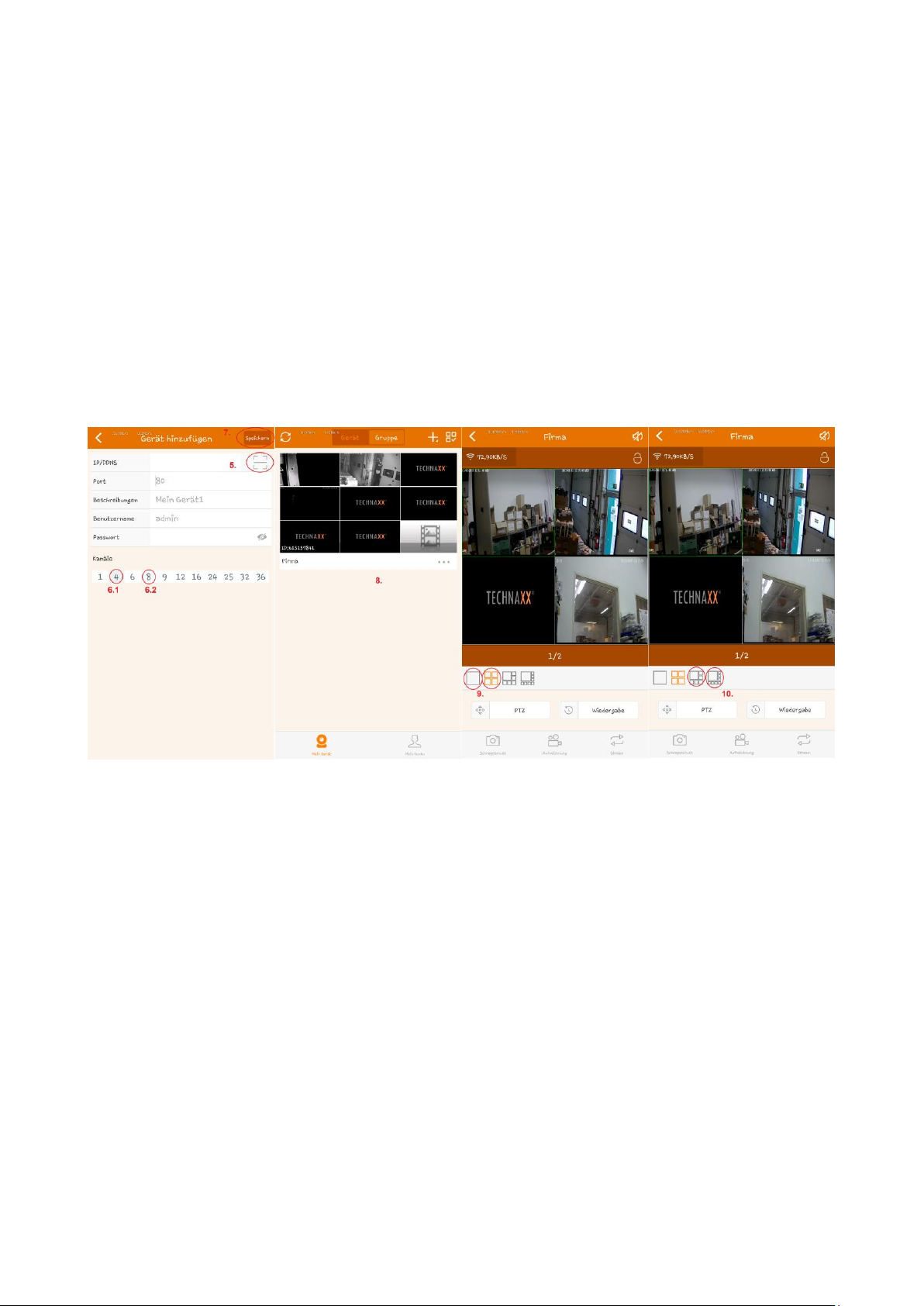
Schritt 7: Drücken Sie auf "Speichern", um die Einstellung zu beenden und zu speichern
(evtl. zeigt das Gerät die Meldung "Fehler - das Gerät ist bereits vorhanden – Bestätigen"),
dann wurde Ihr Gerät erfolgreich hinzugefügt.
Schritt 8: Tippen Sie in der Geräteliste auf das Gerät, welches Sie anzeigen möchten.
Schritt 9: Der linke Kreis zeigt den Einzelbildschirm; der rechte Kreis zeigt vier geteilte
Bildschirme.
Schritt 10: (Sinnvoll für TX-30) Der linke Kreis zeigt sechs geteilte Bildschirme; der rechte
Kreis zeigt acht geteilte Bildschirme.
Hinweis: Mit "Schnappschuss" können Sie manuell Schnappschüsse aufnehmen, mit
"Aufzeichnung" können Sie Videos aufzeichnen und mit "Stream" können Sie zwischen
(HD) Haupt- und (SD) Sub-Stream wechseln.
28
Page 29

Benutzergruppe hinzufügen
Schritt 1: Tippen Sie auf Gruppe. Tippen Sie auf das "+"-Symbol, um Kanäle zu einer
Gruppe hinzuzufügen.
Schritt 2: Geben Sie den Gruppennamen ein.
Schritt 3: Wählen Sie verschiedene Kanäle für die Gruppe aus.
Schritt 4: Tippen Sie zum Speichern der Gruppe oben rechts auf Speichern.
Funktionen unter Mein Gerät für Wiedergabe muss eine HDD in den NVR eingelegt
werden)
1. Tippen Sie auf Wiedergabe, um die aufgezeichneten Videos anzuzeigen.
2. Tippen Sie auf Schnappschuss, um vom ausgewählten Kanal einen manuellen
Schnappschuss aufzunehmen.
3. Tippen Sie auf Aufzeichnung, um vom ausgewählten Kanal eine Aufnahme
aufzunehmen.
4. Tippen Sie auf Kalender, um ein Datum auszuwählen, von dem Sie die Aufnahmen
anzeigen möchten.
5. Tippen Sie auf KANAL, um den Kanal auszuwählen, von dem Sie die Aufnahmen
anzeigen möchten.
6. Das Ereignis oder die Zeit, die sich direkt unter dem Symbol Wiedergabe befindet, wird
wiedergegeben, wenn Sie darauf tippen.
7. Wischen Sie nach rechts oder links über die Zeitachse, um die Zeit (Ereignis)
29
Page 30

auszuwählen. Hinweis: Falls Aufnahmen (Ereignisse) vorhanden sind, ist die Zeitachse
gefärbt.
Funktionen unter Mein Konto
1. Screenshot/Video: Zeigt Fotos und Videos an, die Sie manuell aufgenommen haben.
2. Alarmmeldungen: Zeigt Benachrichtigungen zeitlich sortiert.
3. Alarmeinstellung: Aktiviert oder deaktiviert die Alarmeinstellung.
4. Passwort ändern: Das Passwort kann von Ihnen geändert werden.
5. Einstellung: Aktivieren oder deaktivieren Sie die Option 2G/3G/4G der Netzwerknutzung,
legen Sie die Beschränkung des mobilen Datenverkehrs fest, zeigen Sie die mobilen
Datennutzungsstatistiken und die Videoqualität an, die als Standard verwendet werden
sollen.
6. Hilfe: Eine kurze Hilfe-Datei ist in die APP eingebaut, die bei den Grundlagen hilfreich
sein kann.
7. Datenschutzhinweis: Aussage über Anwendungsnutzung.
8. Impressum: Hier werden Informationen zum Unternehmen angezeigt.
9. Nach Updates suchen: Hier können Sie überprüfen, ob sich Ihre APP auf dem
aktuellsten Stand befindet (nur Android).
10. Version: Zeigt die Versionsnummer der APP an.
11. Abmeldung: Tippen Sie auf Abmeldung, um sich als Benutzer abzumelden oder um den
Benutzer zu ändern.
30
Page 31

31 32
Page 32

Vorschau
Nachdem der Client gestartet wurde, wird die Live-Ansicht der
angeschlossenen Kameras angezeigt (abhängig vom ausgewählten
Bildschirm-Aufteilungsmodus 1, 4, 6, 8, 9, 16, 25, 36 oder 49 Kanäle).
Hierzu die Schaltfläche „Alle öffnen“ anklicken. Wenn Sie die rechte
Maustaste halten und über die Live-Ansicht eines Kanals bewegen, sehen
Sie ein grünes Rechteck, mit dem Sie den Kanal digital zoomen können.
Danach öffnet sich ein Fenster mit dem Titel "Zoom". Hier können Sie neue
Bereiche auswählen oder den ausgewählten Bereich bewegen.
Bereich
Zeigt die Geräte mit ihren verfügbaren Kanälen an. Durch Klicken auf "plus"
/ "minus" wird die Kanalliste geöffnet/geschlossen. Doppelklicken Sie auf
ein Gerät, um alle Kanäle des Gerätes zu öffnen/zu schließen.
Doppelklicken Sie auf den Kanal, um nur den gewählten Kanal zu öffnen/zu
schließen. Alle öffnen: Öffnet alle Kanäle in diesem Bereich gleichzeitig.
Alle schließen: Schließt alle Kanäle in diesem Bereich gleichzeitig.
Hinweis: Wenn Sie Geräte (mit Doppelklick) öffnen und einen lokalen
HDD-Speicherplatz festlegen, starten Sie automatisch die manuelle
Aufnahme. Das wird durch den roten Punkt in der rechten oberen Ecke
angezeigt. Wenn Sie mit der rechten Maustaste auf den roten Punkt
klicken, wird die Aufnahme angehalten.
Protokolle
Am unteren Rand der Seite werden die Protokolle angezeigt. Das ist eine
Übersicht über die letzten Ereignisse.
Mehrfensteranzeige
Wenn Sie auf diese Schaltfläche klicken, können
Sie auswählen, dass der Bildschirm in 1, 4, 6, 8, 9,
16, 25, 36 oder 49 Kanäle aufgeteilt wird.
Manuelle
Aufnahme
Wenn Sie auf diese Schaltfläche klicken, wird die manuelle Aufnahme
aller geöffneten Kanäle gestartet oder angehalten. Bevor Sie die
manuelle Aufnahme starten können, gehen Sie zu Einstellungen
Lokale Einstellungen Wählen Sie den Speicher und wählen Sie die
HDD auf Ihrem PC, wo die Dateien gespeichert werden sollen. Klicken
Sie auf “Speichern”. Die Dateien werden in einem Ordner namens
"RecEx" unter dem ausgewählten HDD-Zeichen gespeichert.
Schnappschuss
Wenn Sie auf diese Schaltfläche klicken, wird manuell ein Snapshot
des ausgewählten Kanals aufgenommen. Bevor Sie die manuelle
Aufnahme starten können, gehen Sie zu Einstellungen Lokale
Einstellungen Wählen Sie den Speicher und wählen Sie die HDD
auf Ihrem PC, wo die Dateien gespeichert werden sollen. Klicken Sie
auf “Speichern”. Die Dateien werden in einem Ordner namens
"screenShotEx" unter dem ausgewählten HDD-Zeichen gespeichert.
7. Security Premium PC-Client
Vorschau:
Page 33

Automatischer
Abruf
Aktualisiert die Kameravorschau.
Fenstervollbild
Durch Anklicken dieser Schaltfläche wird die Größe/das Format der
gegenwärtigen Videovorschau geändert.
Vollbild
Durch Anklicken dieser Schaltfläche wechselt der ausgewählte
Bildschirm-Aufteilungsmodus in den Vollbild-Modus. Um den
Vollbild-Modus zu schließen, klicken Sie mit der rechten Maus und
wählen Sie aus dem angezeigten Menü “Zurück zum Hauptfenster”.
Audio
Die Lautstärke des ausgewählten Kanals wird erhöht/verringert.
PTZ (Wird nicht
unterstützt)
Verschiebt die Kameras vertikal und horizontal. Zoomt und
fokussiert die Kamera. Schaltet die Blende ein oder aus.
Bereich
Zeigt die Geräte mit ihren verfügbaren Kanälen an. Durch Klicken auf
"plus" / "minus" wird die Kanalliste geöffnet/geschlossen. Doppelklicken
Sie auf ein Gerät, um alle Kanäle des Gerätes zu öffnen/zu schließen.
Doppelklicken Sie auf den Kanal, um nur den gewählten Kanal zu
öffnen/zu schließen. Alle öffnen: Öffnet alle Kanäle in diesem Bereich
gleichzeitig. Alle schließen: Schließt alle Kanäle in diesem Bereich
gleichzeitig. Tipp: Die beste Option für die Wiedergabe ist, dass Sie
einen Kanal öffnen und die Wiedergabe betrachten.
Abspielen / Pause
Wiedergabe läuft oder wird angehalten.
Stopp
Wiedergabe wird angehalten.
Schnappschuss
Wenn Sie auf diese Schaltfläche klicken, wird manuell ein Snapshot der
ausgewählten Wiedergabe aufgenommen. Die Dateien werden in
einem Ordner namens "screenShotEx" unter dem ausgewählten
HDD-Zeichen gespeichert.
Langsam
Wählen Sie die Geschwindigkeit der Wiedergabe 1/2x, 1/4x oder 1/8x.
Schnell
Wählen Sie die Geschwindigkeit der Wiedergabe 2x, 4x oder 8x.
Audio
Die Lautstärke der ausgewählten Wiedergabe wird erhöht/verringert.
Zeitachse
Am unteren Bildrand wird die Zeitachse aller Kanäle mit den
aufgenommenen Videos angezeigt. Die unterschiedliche Farbe zeigt
die Art der Aufnahme. (Rot = Zeitpunkt, grün = Bewegung und blau =
Manuell) Durch einen Klick auf die farbigen Balken öffnet sich die
Wiedergabe. Klicken Sie zum Starten auf Wiedergabe.
Lokal oder
Fernzugriff
Lokal bedeutet, dass die Aufnahme auf der PC-Festplatte manuell
aufgenommen wird und Fernzugriff bedeutet, dass die Aufnahme auf
der Gerätefestplatte nach Zeitplan, Bewegung oder PIR aufgezeichnet
wird.
Aufnahmetyp
Wählen Sie den Aufnahmetyp, nachdem gesucht werden soll.
Kalender
Wählen Sie das Datum für die benötigte Aufnahme. Nach der
Einstellung von "Lokal" oder "Fernzugriff", Aufnahmetyp und Datum
klicken Sie unten auf "Suche".
Wiedergabe (max. 4 Kanäle gleichzeitig):
33
Page 34

Sicherung:
Bereich
Zeigt die Geräte an, die gesichert werden.
Zeitachse
Die Zeitachse aller Kanäle mit den aufgenommenen Videos. Um
einen Kanal zu sichern, markieren Sie das Kontrollkästchen auf der
linken Seite des Fensters.
Lokal oder Fernzugriff
Lokal bedeutet, dass die Aufnahme auf der PC-Festplatte manuell
aufgenommen wird und Fernzugriff bedeutet, dass die Aufnahme
auf der Gerätefestplatte nach Zeitplan, Bewegung oder PIR
aufgezeichnet wird. Tipp: Für die lokale Sicherung legen Sie die
Länge der Aufnahme fest, indem Sie auf die Aufnahme
doppelklicken und den grauen Start- und Stopp-Balken verwenden.
Aufnahmetyp
Wählen Sie den Aufnahmetyp, nachdem gesucht werden soll.
Kalender
Wählen Sie das Datum für die benötigte Aufnahme. Nach der
Einstellung von "Lokal" oder "Fernzugriff", Aufnahmetyp und Datum
klicken Sie unten auf "Suche". Klicken Sie auf , um den Monat
auszuwählen und auf , um das Jahr auszuwählen.
Alle auswählen
Durch Anklicken dieser Schaltfläche werden alle Kanäle
ausgewählt.
Backup
Halten Sie die Sicherung an, indem Sie auf diese Schaltfläche
klicken.
Backup starten
Starten Sie die Sicherung, indem Sie auf diese Schaltfläche klicken.
Die ausgewählten Dateien werden auf Ihren PC heruntergeladen.
Hinzufügen
Wenn Sie in der Geräteliste das Kontrollkästchen vor einem oder
mehreren Gerät(en) markieren und dann auf die Schaltfläche
Hinzufügen klicken, werden die ausgewählten Geräte zu einem
Bereich hinzugefügt.
Hinzufügen
Alle Geräte in der Geräteliste werden hinzugefügt.
Bereich hinzufügen
Fügt Bereiche für die Organisation der Kameras hinzu.
Manuell hinzufügen
Fügen Sie ein Gerät manuell hinzu, indem Sie alle benötigten
Informationen ausfüllen.
bearbeiten
Bearbeiten Sie die Geräteeinstellungen.
löschen
Alle Geräte im Bereich gelöscht.
Aktualisieren
Geräteliste wird aktualisiert.
Zugewiesene IP
IP-Adresse bearbeiten.
Geräteinformationen
Wenn Sie in der Geräteliste auf ein Gerät klicken, erhalten Sie
verschiedene Informationen über das Gerät. Hinweis:
Geräteinformationen sind nur von hinzugefügten Geräten
verfügbar. Klicken Sie in der Liste auf das Gerät.
Allgemein
Legen Sie das Datumsformat, Überschreiben des HDD oder das
Verweil-Intervall für den Vollbildschirm oder den geteilten
Einstellungen Geräteverwaltung:
Einstellungen Geräteeinstellung:
34
Page 35

Bildschirm fest.
Netzwerk
DHCP ein/aus festlegen, Port festlegen, P2P ID anzeigen und
PPPoE ein/aus festlegen.
Kodierung
Legen Sie Haupt- und Sub-Stream-Einstellungen, wie
Codier-Modus, Codier-Format, Qualität, Bit- und Bildrate fest.
Aufnahme
Legen Sie den Aufnahmezeitplan für jeden Kanal fest, wählen Sie
Zeitpunkt, Bewegung oder/und Sensor (siehe Kapitel 5.3
Aufnahmeeinstellung Aufnahmezeitplan).
Bildschirm
Legt den Kanalnamen des Kanals fest.
PTZ
Legt verschiedene Optionen für PTZ fest.
Videoerkennung
Legt die Empfindlichkeit, Dauer, Alarm und Summer für die
Bewegungserkennung und bei Videoverlust fest (siehe Kapitel 5.3
Kanaleinstellung Videoerkennung).
Alarmeinstellung
Legt Alarm, Summer, Betriebsmodus und Alarmdauer fest.
Kanalmodus-Einstell
ung
Legt die Anzahl der analogen und digitalen Kanäle fest, die der
NVR unterstützen muss.
Allgemein
Sprache einstellen, Einstellungsinformationen importieren oder
exportieren, Zeit automatisch synchronisieren und Geräte für den Start
verbinden.
Aufnahme
Legen Sie den Aufnahmezeitplan für jeden Kanal fest, wählen Sie
Zeitpunkt oder/und Bewegung (siehe Kapitel 5.3 Aufnahmeeinstellung
Aufnahmezeitplan).
Speichern
Legt den lokalen Laufwerksbuchstaben, Überschreiben der HDD und
Reservierung der HDD fest.
Aktueller Benutzer
Legt Benutzername, Passwort, Benutzerrechte und das
automatische Abmeldeintervall des aktuellen Benutzers fest.
Benutzerverwaltung
Benutzer hinzufügen, ändern oder löschen. Legt Benutzerrechte
und das automatische Abmeldeintervall für den Benutzer fest.
Version
Die Versionsnummer und das Herstellungsdatum der Version.
Einstellungen Lokale Einstellungen:
Einstellungen Benutzerverwaltung):
Erweitert:
Wählen Sie Kanal, Bildtyp, Startzeit und Endzeit, um nach Schnappschüsse zu suchen.
Wenn Sie auf Erste/Letzte klicken: Die erste/letzte Seite wird angezeigt. Wenn Sie auf
vorherige/nächste klicken, wird die vorherige oder nächste Seite angezeigt. Wenn Sie auf
"Alle" klicken, werden alle Schnappschuss auf der aktuellen Seite ausgewählt.
Benutzer: Anmelden in Software/Gerät.
35
Page 36

8. Erweiterte Kameraeinstellungen
Benutzer mit umfassender Erfahrung können einige Kameraeinstellungen direkt über das
Kameramenü festlegen. Zum Beispiel die Video- und Bildeinstellung des TX-28/ TX-30, die
unter Kanaleinstellung Kodierungseinstellung zu finden ist. Um auf die
Kamera-Benutzeroberfläche zuzugreifen, verbinden Sie die Kamera über das
Netzwerkkabel mit Ihrem Router. Gehen Sie dann zum Display des TX-29/TX-30, öffnen
Sie die Video-Verwaltungseinstellungen, wählen Sie das N1-Protokoll aus und klicken Sie
auf der rechten Seite auf die Schaltfläche "Aktualisieren". Jetzt wird die IP-Adresse
angezeigt (Beispiel: 192.168.1.168), die Sie in den Browser einfügen müssen. Klicken Sie
auf "Enter", dann wird der Anmelde-Bildschirm angezeigt. Benutzername ist admin und
Passwort ist leer. Der Live-Stream der Kamera wird angezeigt. Unter Einstellung können
Sie Medien, Netzwerkeinstellung, Erweiterte Einstellung und Systemeinstellung festlegen.
Hinweis: Seien Sie vorsichtig mit der Konfiguration, dass Sie die Kamera nicht
beschädigen!
9. Fehlerbehebung
F1: Wie erstellt man ein neues Konto?
A1: Um ein neues Konto zu erstellen, greifen Sie auf die APP Security Premium zu und
klicken Sie auf "Registrieren". Geben Sie Benutzername und Passwort ein. Klicken Sie
erneut auf Anmeldung. Die APP fragt nach einer E-Mail-Adresse, um das Konto zu
überprüfen. Verwenden Sie eine gültige E-Mail-Adresse. Ein nicht aktiviertes Konto kann
die Funktion "Passwort vergessen" nicht ausführen.
F2: Was ist der Unterschied zwischen Anmeldemodus und Testmodus?
A2: Im Anmeldemodus werden das Gerät oder die Gruppe der Benutzer, die Daten
hinzufügen, vom Server verwaltet. Wenn Daten gelöscht werden oder sogar alle Daten im
Mobilgerät gelöscht werden, dann gehen die Daten nicht verloren. Wenn Sie die
Anwendung neu installieren und sich im alten Konto anmelden, können Sie alle Daten
wiederherstellen. Im Testmodus werden Benutzer, Geräte und gruppierte Daten lokal
gespeichert. Wenn diese Daten verloren gehen, können sie nicht wiederhergestellt werden.
Darüber hinaus bieten wir Benutzern im Anmeldemodus eine Gerätestatuswarnung, Alarm,
News-Feeds und andere Zusatzfunktionen.
36
Page 37

10. Technische Daten
Kabellose-NVR-Spezifikation
Anzeigegerät
Bildschirm
10,1” (TX-29)
18,5” (TX-30)
Bildwinkel
Horizontal 170°
Vertikal 170°
Horizontal 90°
Vertikal 65°
Reaktionszeit
25ms
Leuchtdichte-Kontrastverhältnis
800:1
Zentrale Leuchtdichte
350cd/m²
AV Eingang
(Audio/Video)
Netzwerk-Video
Max. 4 Kanäle
IP-Kameras
Max. 8 Kanäle
IP-Kameras
Netzwerk-Videoeingang
Breitband
64Mbps
Audio-Bitrate
64Kbps
AV Ausgang
(Audio/Video)
HDMI-Ausgang
1 Kanal, Auflösung: 1024x768, 1366x768,
1440x900, 1920x1080p
AV-CODEC
Videoauflösung
D1/720P/960P
Synchron-Wiedergabe
4 Kanäle
Videosteueru
ng
Video-/Erfassungsmodus
Manuell, Zeit, Bewegung, PIR
Wiedergabemodus
Echtzeit, Routine, Ereignis
Backup (Sicherung)
USB-Sicherung
Festplatte
Typ
1x SATA-Benutzeroberfläche (bis SATA III)
Max. Kapazität
Bis zu 4TB HDD
(2,5")
Bis zu 4TB HDD
(3,5")
Externe
Benutzerober
fläche
Netzwerk-Benutzeroberflä
che
1x RJ45 10Mbit/s/100Mbit/s
1x WLAN-Benutzeroberfläche
USB-Benutzeroberfläche
2x USB 2.0
Netzwerk
Protocol (Protokoll)
UPnP (Plug-and-Play)
SMTP(E-Mail-Service) (nur SSL)
PPPoE (Einwahl)
DHCP (IP-Adresse automatisch erhalten)
DDNS
Weitere
Stromversorgung
DC12V/2A
DC12V/3A
Leistungsaufnahme
≤15W
(ohne HDD)
≤20W
(ohne HDD)
Betriebstemperatur
-10°C-+55°C
Betriebsfeuchtigkeit
10%-90% RH
Abmessungen
(ohne Halterung)
(L) 25,0 x (B) 3,6 x
(H) 16,6cm
(L) 46,0 x (B) 5,8 x
(H) 28,5cm
Gewicht
(ohne Halterung/HDD)
1kg
5,5kg
37
Page 38

IPC-Specification
Bild
Sensor
1/4" Progressive Abtastsensor
PIR-Bildwinkel
H 120°, V 60°
Kamerablickwinkel
H 57,4°; V42,8°; VF 72,4°
Signalsystem
PAL/NTSC
Auflösung
1280x720, 16:9 High Definition
Mindestlichtstärke
Farbe: 0,1 Lux; S/W: 0,01 Lux
Verschluss
1/25 bis 1/25000s
Objektiv
f=4mm
Tag und Nacht
Auto / Farbe / SW
3D-DNR
Auto
Netzwerk
Protocol (Protokoll)
RJ45 / WLAN 802.11b/g/n
Bereich
Bewegung
Bis zu 10m
PIR
Bis zu 8m
Audio
Bis zu 6m
Allgemeine
Spezifikationen
Betriebstemperatur/
Betriebsfeuchtigkeit
-10°C bis zu +50°C
30% bis zu 80% RH
Eingangsspannung
DC12V/1A
Leistungsaufnahme
≤6W
Abmessungen
(L) 15,5 x (B) 9,7 x (H) 8,7cm
Gewicht
550g
Schutzklasse
IP66
Seagate
2,5" 500GB Pipeline HD ST500VT000
SAMSUNG
2,5" 500GB ST500LM012-W
SAMSUNG
2,5" 500GB ST500LM012
HGST
2,5" 1TB HTS541010A9E680
TOSHIBA
2,5" 500GB MQ01ABD050V
TOSHIBA
2,5" 1TB MQ01ABD100V
Seagate
3,5" 500GB Pipeline HD ST3500312CS
Seagate
3,5" 1TB 5900 Pipeline HD ST1000VM002
Seagate
3,5" 1TB 7200 Pipeline HD ST1000NM0033
Seagate
3,5" 1TB ST31000528AS
Seagate
3,5" 2TB Pipeline HD ST2000VM002/3
Seagate
3,5" 3TB Pipeline HD ST3000VM002
TOSHIBA
3,5" 1TB DT01ABA100V
TOSHIBA
3,5" 2TB DT01ABA200V
11. Anhang: Einige getestete und empfohlene HDDs für TX-29 und TX-30 sind hier
aufgelistet. Andere HDD-Modelle können kompatibel sein, wurden von uns aber nicht
getestet.
38
Page 39

Hinweise zum Umweltschutz: Verpackungen sind
recycelbares Rohmaterial. Alte Geräte nicht im Hausmüll
entsorgen. Reinigung: Gerät vor Verschmutzung schützen (mit
sauberem Tuch reinigen). Keine rauen, groben Materialien
oder Lösungsmittel oder andere aggressive Reinigungsmittel
verwenden. Gereinigtes Gerät gründlich abwischen.
Inverkehrbringer: Technaxx Deutschland GmbH & Co.KG,
Kruppstr. 105, 60388 Frankfurt a.M., Deutschland
This product includes software developed by third parties, including software which
is released under the GNU General Public License Version 2 (GPL v2). This program
is free software; you can redistribute it and/or modify it under the terms of the GNU
General Public License as published by the Free Software Foundation; either version
2 of the License, or (at your option) any later version. You may obtain a complete
machine-readable copy of the source code for the above mentioned software under
the terms of GPL v2 without charge except for the cost of media, shipping, and
handling, upon written request to Technaxx GmbH & Co. KG, Kruppstraße 105, 60388
Frankfurt am Main, Germany.
This program is distributed in the hope that it will be useful, but WITHOUT ANY
WARRANTY; without even the implied warranty of MERCHANTABILITY or FITNESS
FOR A PARTICULAR PURPOSE. See the GNU General Public License for more
details. You should have received a copy of the GNU General Public License along
with this program; if not, write to the Free Software Foundation, Inc., 51 Franklin
Street, Fifth Floor, Boston, MA 02110-1301, USA. (Notice from Technaxx: A copy of
the GPL is included below).
GNU GENERAL PUBLIC LICENSE: Version 2, June 1991 / Copyright (C) 1989, 1991 Free
Software Foundation, Inc. / 51 Franklin Street, Fifth Floor, Boston, MA 02110-1301,
USA. Everyone is permitted to copy and distribute verbatim copies of this license
document, but changing it is not allowed.
Preamble
The licenses for most software are designed to take away your freedom to share and
change it. By contrast, the GNU General Public License is intended to guarantee your
freedom to share and change free software--to make sure the software is free for all its
users. This General Public License applies to most of the Free Software Foundation's
software and to any other program whose authors commit to using it. (Some other Free
Software Foundation software is covered by the GNU Lesser General Public License
instead.) You can apply it to your programs, too.
When we speak of free software, we are referring to freedom, not price. Our General Public
Licenses are designed to make sure that you have the freedom to distribute copies of free
software (and charge for this service if you wish), that you receive source code or can get it
if you want it, that you can change the software or use pieces of it in new free programs; and
that you know you can do these things.
39
Page 40

To protect your rights, we need to make restrictions that forbid anyone to deny you these
rights or to ask you to surrender the rights. These restrictions translate to certain
responsibilities for you if you distribute copies of the software, or if you modify it.
For example, if you distribute copies of such a program, whether gratis or for a fee, you must
give the recipients all the rights that you have. You must make sure that they, too, receive or
can get the source code. And you must show them these terms so they know their rights.
We protect your rights with two steps: (1) copyright the software, and (2) offer you this
license which gives you legal permission to copy, distribute and/or modify the software.
Also, for each author's protection and ours, we want to make certain that everyone
understands that there is no warranty for this free software. If the software is modified by
someone else and passed on, we want its recipients to know that what they have is not the
original, so that any problems introduced by others will not reflect on the original authors'
reputations.
Any free program is threatened constantly by software patents. We wish to avoid the danger
that redistributors of a free program will individually obtain patent licenses, in effect making
the program proprietary. To prevent this, we have made it clear that any patent must be
licensed for everyone's free use or not licensed at all.
The precise terms and conditions for copying, distribution and modification follow.
TERMS AND CONDITIONS FOR COPYING, DISTRIBUTION AND MODIFICATION
0. This License applies to any program or other work which contains a notice placed by the
copyright holder saying it may be distributed under the terms of this General Public License.
The "Program", below, refers to any such program or work, and a "work based on the
Program" means either the Program or any derivative work under copyright law: that is to
say, a work containing the Program or a portion of it, either verbatim or with modifications
and/or translated into another language. (Hereinafter, translation is included without
limitation in the term "modification".) Each licensee is addressed as "you".
Activities other than copying, distribution and modification are not covered by this License;
they are outside its scope. The act of running the Program is not restricted, and the output
from the Program is covered only if its contents constitute a work based on the Program
(independent of having been made by running the Program). Whether that is true depends
on what the Program does.
1. You may copy and distribute verbatim copies of the Program's source code as you receive
it, in any medium, provided that you conspicuously and appropriately publish on each copy
an appropriate copyright notice and disclaimer of warranty; keep intact all the notices that
refer to this License and to the absence of any warranty; and give any other recipients of the
Program a copy of this License along with the Program. You may charge a fee for the
physical act of transferring a copy, and you may at your option offer warranty protection in
exchange for a fee.
40
Page 41
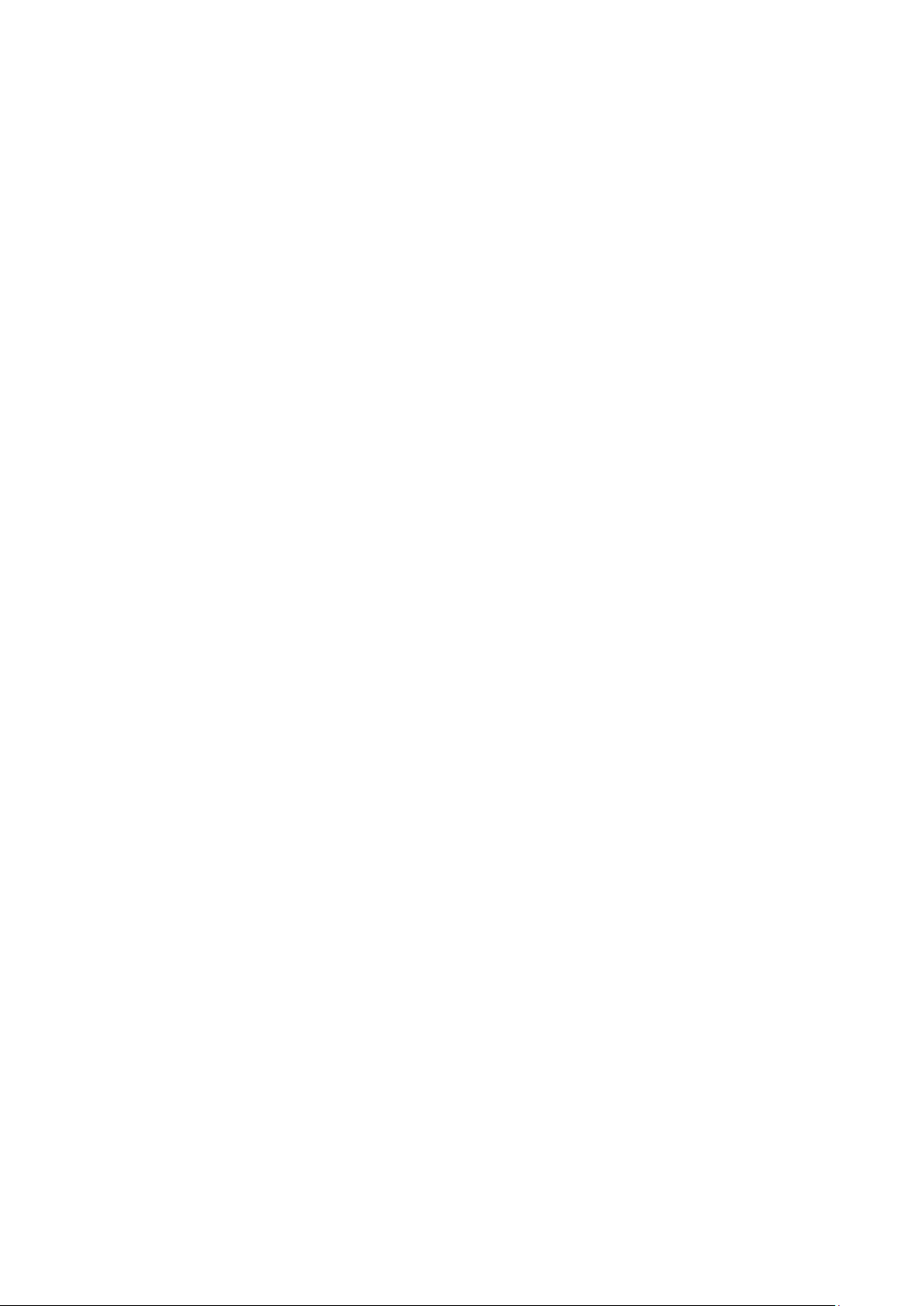
2. You may modify your copy or copies of the Program or any portion of it, thus forming a
work based on the Program, and copy and distribute such modifications or work under the
terms of Section 1 above, provided that you also meet all of these conditions:
a) You must cause the modified files to carry prominent notices stating that you changed the
files and the date of any change.
b) You must cause any work that you distribute or publish, that in whole or in part contains or
is derived from the Program or any part thereof, to be licensed as a whole at no charge to all
third parties under the terms of this License.
c) If the modified program normally reads commands interactively when run, you must
cause it, when started running for such interactive use in the most ordinary way, to print or
display an announcement including an appropriate copyright notice and a notice that there is
no warranty (or else, saying that you provide a warranty) and that users may redistribute the
program under these conditions, and telling the user how to view a copy of this License.
(Exception: if the Program itself is interactive but does not normally print such an
announcement, your work based on the Program is not required to print an announcement.)
These requirements apply to the modified work as a whole. If identifiable sections of that
work are not derived from the Program, and can be reasonably considered independent and
separate works in themselves, then this License, and its terms, do not apply to those
sections when you distribute them as separate works. But when you distribute the same
sections as part of a whole which is a work based on the Program, the distribution of the
whole must be on the terms of this License, whose permissions for other licensees extend to
the entire whole, and thus to each and every part regardless of who wrote it.
Thus, it is not the intent of this section to claim rights or contest your rights to work written
entirely by you; rather, the intent is to exercise the right to control the distribution of
derivative or collective works based on the Program. In addition, mere aggregation of
another work not based on the Program with the Program (or with a work based on the
Program) on a volume of a storage or distribution medium does not bring the other work
under the scope of this License.
3. You may copy and distribute the Program (or a work based on it, under Section 2) in
object code or executable form under the terms of Sections 1 and 2 above provided that you
also do one of the following:
a) Accompany it with the complete corresponding machine-readable source code, which
must be distributed under the terms of Sections 1 and 2 above on a medium customarily
used for software interchange; or,
b) Accompany it with a written offer, valid for at least three years, to give any third party, for a
charge no more than your cost of physically performing source distribution, a complete
machine-readable copy of the corresponding source code, to be distributed under the terms
of Sections 1 and 2 above on a medium customarily used for software interchange; or,
c) Accompany it with the information you received as to the offer to distribute corresponding
source code. (This alternative is allowed only for noncommercial distribution and only if you
41
Page 42

received the program in object code or executable form with such an offer, in accord with
Subsection b above.)
The source code for a work means the preferred form of the work for making modifications to
it. For an executable work, complete source code means all the source code for all modules
it contains, plus any associated interface definition files, plus the scripts used to control
compilation and installation of the executable. However, as a special exception, the source
code distributed need not include anything that is normally distributed (in either source or
binary form) with the major components (compiler, kernel, and so on) of the operating
system on which the executable runs, unless that component itself accompanies the
executable.
If distribution of executable or object code is made by offering access to copy from a
designated place, then offering equivalent access to copy the source code from the same
place counts as distribution of the source code, even though third parties are not compelled
to copy the source along with the object code.
4. You may not copy, modify, sublicense, or distribute the Program except as expressly
provided under this License. Any attempt otherwise to copy, modify, sublicense or distribute
the Program is void, and will automatically terminate your rights under this License.
However, parties who have received copies, or rights, from you under this License will not
have their licenses terminated so long as such parties remain in full compliance.
5. You are not required to accept this License, since you have not signed it. However,
nothing else grants you permission to modify or distribute the Program or its derivative
works. These actions are prohibited by law if you do not accept this License. Therefore, by
modifying or distributing the Program (or any work based on the Program), you indicate your
acceptance of this License to do so, and all its terms and conditions for copying, distributing
or modifying the Program or works based on it.
6. Each time you redistribute the Program (or any work based on the Program), the recipient
automatically receives a license from the original licensor to copy, distribute or modify the
Program subject to these terms and conditions. You may not impose any further restrictions
on the recipients' exercise of the rights granted herein. You are not responsible for enforcing
compliance by third parties to this License.
7. If, as a consequence of a court judgment or allegation of patent infringement or for any
other reason (not limited to patent issues), conditions are imposed on you (whether by court
order, agreement or otherwise) that contradict the conditions of this License, they do not
excuse you from the conditions of this License. If you cannot distribute so as to satisfy
simultaneously your obligations under this License and any other pertinent obligations, then
as a consequence you may not distribute the Program at all. For example, if a patent license
would not permit royalty-free redistribution of the Program by all those who receive copies
directly or indirectly through you, then the only way you could satisfy both it and this License
would be to refrain entirely from distribution of the Program.
If any portion of this section is held invalid or unenforceable under any particular
42
Page 43
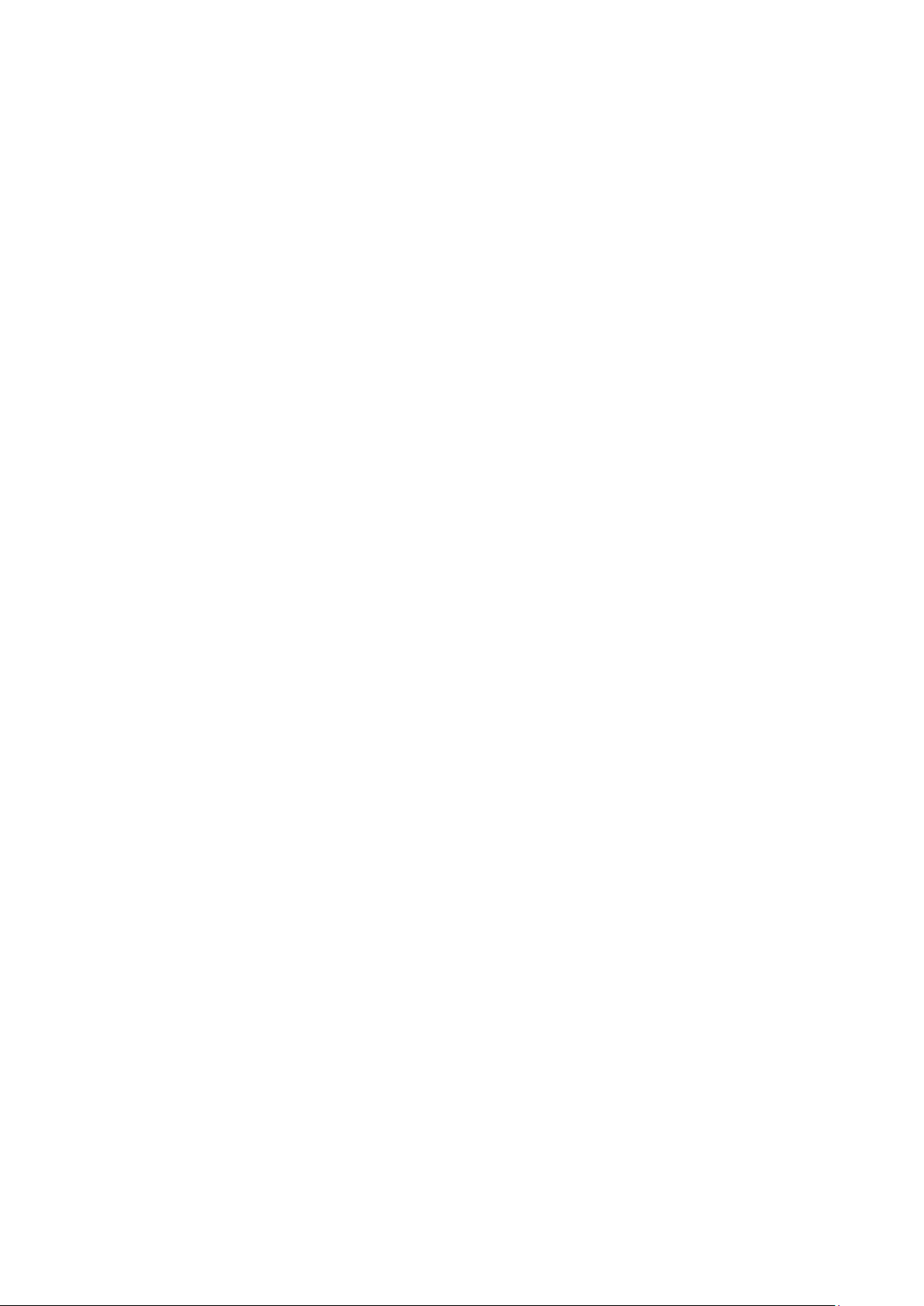
circumstance, the balance of the section is intended to apply and the section as a whole is
intended to apply in other circumstances.
It is not the purpose of this section to induce you to infringe any patents or other property
right claims or to contest validity of any such claims; this section has the sole purpose of
protecting the integrity of the free software distribution system, which is implemented by
public license practices. Many people have made generous contributions to the wide range
of software distributed through that system in reliance on consistent application of that
system; it is up to the author/donor to decide if he or she is willing to distribute software
through any other system and a licensee cannot impose that choice. This section is intended
to make thoroughly clear what is believed to be a consequence of the rest of this License.
8. If the distribution and/or use of the Program is restricted in certain countries either by
patents or by copyrighted interfaces, the original copyright holder who places the Program
under this License may add an explicit geographical distribution limitation excluding those
countries, so that distribution is permitted only in or among countries not thus excluded. In
such case, this License incorporates the limitation as if written in the body of this License.
9. The Free Software Foundation may publish revised and/or new versions of the General
Public License from time to time. Such new versions will be similar in spirit to the present
version, but may differ in detail to address new problems or concerns.
Each version is given a distinguishing version number. If the Program specifies a version
number of this License which applies to it and "any later version", you have the option of
following the terms and conditions either of that version or of any later version published by
the Free Software Foundation. If the Program does not specify a version number of this
License, you may choose any version ever published by the Free Software Foundation.
10. If you wish to incorporate parts of the Program into other free programs whose
distribution conditions are different, write to the author to ask for permission. For software
which is copyrighted by the Free Software Foundation, write to the Free Software
Foundation; we sometimes make exceptions for this. Our decision will be guided by the two
goals of preserving the free status of all derivatives of our free software and of promoting the
sharing and reuse of software generally.
NO WARRANTY
11. Because the program is licensed free of charge, there is no warranty for the program, to
the extent permitted by applicable law. Except when otherwise stated in writing the
Copyright holder and/or other parties provide the program "AS IS" without warranty of any
kind, either expressed or implied, including, but not limited to, the implied warranties of
merchantability and fitness for a particular purpose. The entire risk as to the quality and
performance of the program is with you. Should the program prove defective, you assume
the cost of all necessary servicing, repair or correction.
12. In no event unless required by applicable law or agreed to in writing will any Copyright
holder, or any other party who may modify and/or redistribute the program as permitted
above, be liable to you for damages, including any general, specia, incidental or
consequential. Damages arising out of the use or inability to use the program (including but
43
Page 44
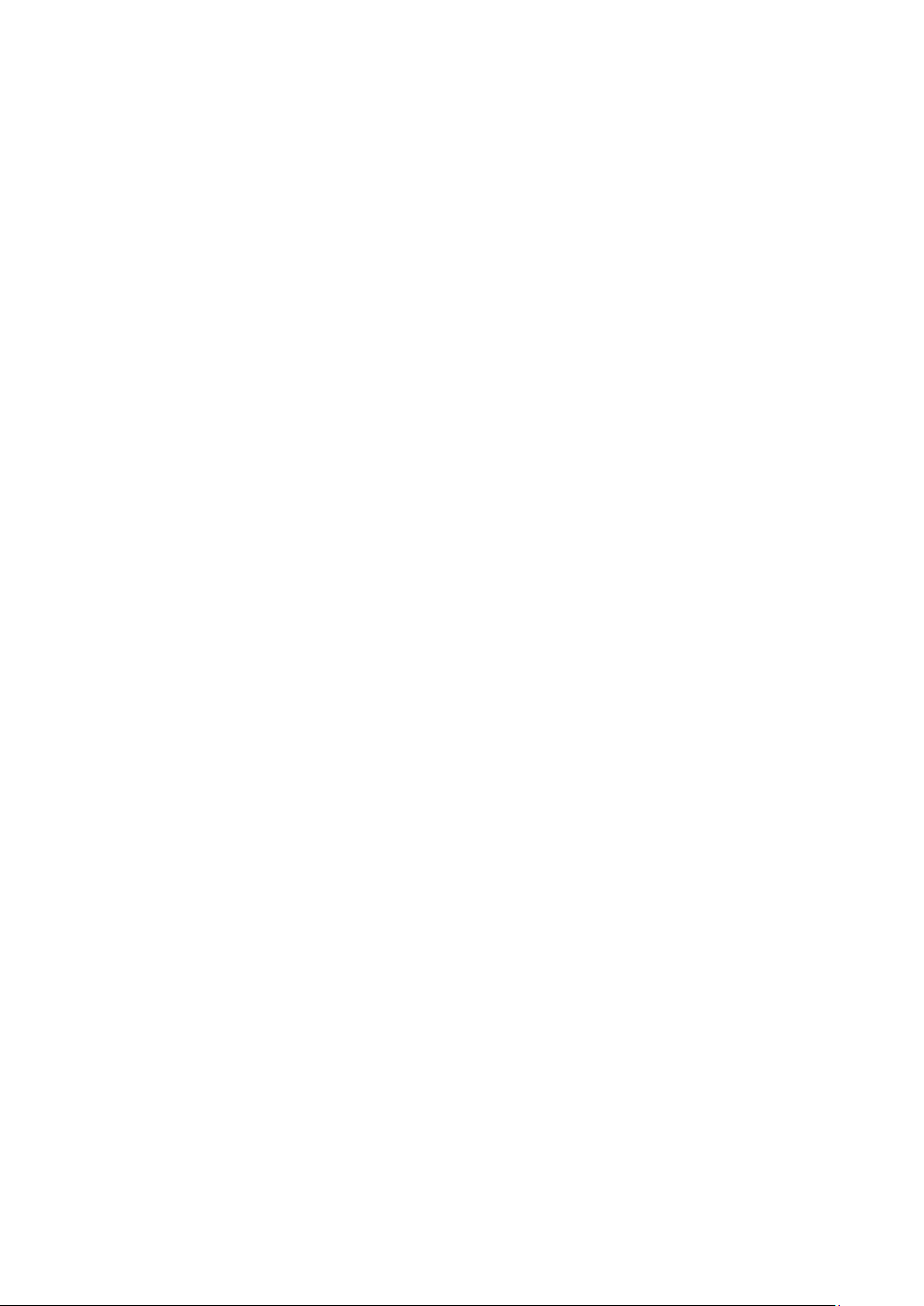
not limited to loss of data or data being rendered inaccurate or losses sustained by you or
third parties or a failure of the program to operate with any other programs), even if such
holder or other party has been advised of the possibility of such damages.
END OF TERMS AND CONDITIONS
44
Page 45

HOW TO APPLY THESE TERMS TO YOUR NEW PROGRAMS
(1) If you develop a new program, and you want it to be of the greatest possible use to the
public, the best way to achieve this is to make it free software which everyone can
redistribute and change under these terms.
(2) To do so, attach the following notices to the program. It is safest to attach them to the
start of each source file to most effectively convey the exclusion of warranty; and each file
should have at least the "copyright" line and a pointer to where the full notice is found.
<one line to give the program's name and an idea of what it does.>
Copyright (C) <yyyy> <name of author>
(3) This program is free software; you can redistribute it and/or modify it under the terms of
the GNU General Public License as published by the Free Software Foundation; either
version 2 of the License, or (at your option) any later version.
(4) This program is distributed in the hope that it will be useful, but WITHOUT ANY
WARRANTY; without even the implied warranty of MERCHANTABILITY or FITNESS FOR A
PARTICULAR PURPOSE. See the GNU General Public License for more details.
(5) You should have received a copy of the GNU General Public License along with this
program; if not, write to the Free Software Foundation Inc; 51 Franklin Street, Fifth Floor,
Boston, MA 02110-1301, USA.
(6) Also add information on how to contact you by electronic and paper mail.
(7) If the program is interactive, make it output a short notice like this when it starts in an
interactive mode: Gnomovision version 69, Copyright (C) year name of author Gnomovision
comes with ABSOLUTELY NO WARRANTY; for details type `show w'. (8) This is free
software, and you are welcome to redistribute it under certain conditions; type `show c' for
details.
(9) The hypothetical commands `show w' and `show c' should show the appropriate parts of
the General Public License. Of course, the commands you use may be called something
other than `show w' and `show c'; they could even be mouse-clicks or menu items--whatever
suits your program.
(10) You should also get your employer (if you work as a programmer) or your school, if any,
to sign a "copyright disclaimer" for the program, if necessary. Here is a sample; alter the
names: (11) Yoyodyne, Inc., hereby disclaims all copyright interest in the program
`Gnomovision' (which makes passes at compilers) written by James Hacker. <signature of
Ty Coon>, 1 April 1989 [Ty Coon, President of Vice]
(12) This General Public License does not permit incorporating your program into
proprietary programs. If your program is a subroutine library, you may consider it more
useful to permit linking proprietary applications with the library. If this is what you want to do,
use the GNU Lesser General Public License instead of this License.
45
